- 22.02.2018
- 1274
- 6

Получите профессию
за 6 месяцев
Пройти курс
Рабочие листы
к вашим урокам
Скачать
Смотреть ещё
686
методических разработок по информатике
Перейти в каталогМинистерство образования и науки Российской Федерации
Федеральное государственное бюджетное образовательное
учреждение высшего образования
ИРКУТСКИЙ НАЦИОНАЛЬНЫЙ ИССЛЕДОВАТЕЛЬСКИЙ ТЕХНИЧЕСКИЙ УНИВЕРСИТЕТ
Факультет среднего профессионального образования
УТВЕРЖДАЮ:
Заместитель декана
по учебной работе
__________________М.В. Борисова
«_____» ______________ 20___г.
ОП.05 УСТРОЙСТВО И ФУНКЦИОНИРОВАНИЕ
ИНФОРМАЦИОННОЙ СИСТЕМЫ
Методические указания
по выполнению практических работ
|
Специальность |
09.02.04 Информационные системы (по отраслям) |
|
Квалификация |
Техник по информационным системам |
|
Форма обучения |
очная |
|
Год набора
|
2017 |
Иркутск 2017 г.
Методические указания по дисциплине по ОП.05 Устройство и функционирование информационной системы в соответствии с рабочей программой.
Составитель:
Борисова Марина Валентиновна, преподаватель
Методические указания рассмотрены и рекомендованы к утверждению на заседании цикловой комиссии информационных систем
Протокол № ___ от «___» _________20__ г.
Председатель ЦК ________________ Л.В. Лаптева
СОГЛАСОВАНО:
Заместитель декана по учебно-производственной работе/
______________ П.М. Макогон
«_____» ______________ 20__г.
Введение
Методические указания составлены на основе ФГОС по специальности среднего профессионального 09.02.04 «Информационные системы (по отраслям)».
Дисциплина «Устройство и функционирование информационной системы» относится к общепрофессиональным дисциплинам.
Программа обучения по дисциплине рассчитана на определенный уровень подготовки студентов:
-базовые знания по информатике;
-владение основными приемами работы с объектами в операционной среде;
-владение офисным пакетом программ.
Данные методические указания предназначены для обобщения, систематизации, углубления и закрепления полученных теоретических знаний по дисциплине.
Содержание практических работ предназначено для оказания помощи в изучении учебного материала и выявления знаний студентов по разделам:
- классификация и структура информационной системы(ИС);
- технологии и методы проектирования ИС;
- оценка и управление качеством ИС.
В результате освоения учебной дисциплины обучающийся должен уметь:
выделять жизненные циклы проектирования информационной системы;
- использовать методы и критерии оценивания предметной области и методы определения стратегии развития бизнес-процессов организации;
- использовать и рассчитывать показатели и критерии оценивания информационной системы,
- осуществлять необходимые измерения.
В результате освоения учебной дисциплины обучающийся должен знать:
- цели автоматизации производства;
- типы организационных структур;
- реинжиниринг бизнес-процессов;
- требования к проектируемой системе, классификацию информационных систем, структуру информационной системы, понятие жизненного цикла информационной системы;
- модели жизненного цикла информационной системы, методы проекти-рования информационной системы;
- технологии проектирования информационной системы, оценку и управление качеством информационной системы;
- организацию труда при разработке информационной системы;
- оценку необходимых ресурсов для реализации проекта.
В результате освоения дисциплины техник по информационным системам должен обладать общими и профессиональными компетенциями.
|
Индекс |
Формулировка |
|
ОК 1. |
Понимать сущность и социальную значимость своей будущей профессии, проявлять к ней устойчивый интерес.
|
|
ОК 2. |
Организовывать собственную деятельность, определять методы и способы выполнения профессиональных задач, оценивать их эффективность и качество. |
|
ОК 3. |
Решать проблемы, оценивать риски и принимать решения в нестандартных ситуациях. |
|
ОК 4. |
Осуществлять поиск и использование информации, необходимой для эффективного выполнения профессиональных задач, профессионального и личностного развития. .
|
|
ОК 5. |
Использовать информационно-коммуникационные технологии в профессиональной деятельности. |
|
ОК 6. |
Работать в коллективе и команде, эффективно общаться с коллегами, руководством, потребителями.
|
|
ОК 7. |
Брать на себя ответственность за работу членов команды (подчиненных), результат выполнения заданий.
|
|
ОК.8. |
Самостоятельно определять задачи профессионального и личностного развития, заниматься самообразованием, осознанно планировать повышение квалификации.
|
|
ОК 9. |
Ориентироваться в условиях частой смены технологий в профессиональной деятельности.
|
|
ПК 1.1. |
Собирать данные для анализа использования и функционирования информационной системы, участвовать в составлении отчетной документации, принимать участие в разработке проектной документации на модификацию информационной системы.
|
|
ПК 1.3. |
Производить модификацию отдельных модулей информационной системы в соответствии с рабочим заданием, документировать произведенные изменения. |
|
ПК 1.4. |
Участвовать в экспериментальном тестировании информационной системы на этапе опытной эксплуатации, фиксировать выявленные ошибки кодирования в разрабатываемых модулях информационной системы. |
|
ПК 1.5. |
Разрабатывать фрагменты документации по эксплуатации информационной системы.
|
|
ПК 1.6. |
Участвовать в оценке качества и экономической эффективности информационной системы. |
|
ПК 1.9. |
Выполнять регламенты по обновлению, техническому сопровождению и восстановлению данных информационной системы, работать с технической документацией. |
Выбранные практические работы способствуют развитию творческой активности у студентов, формированию навыков работы с ПК, с электронными коммуникациями, быстрой адаптации в будущей профессиональной деятельности.
Общее количество часов практических занятий составляет - 30 час.
Перечень источников.
Основная литература:
1. Фуфаев, Д. Э. Разработка и эксплуатация автоматизированных информационных систем : Учебное пособие для студ. учреждений сред. проф. образования / Д. Э. Фуфаев, Э. В. Фуфаев. - 4-е изд., стер.. - М. : Издательский центр "Академия", 2016. - 304 с.
2. Борисова М.В. ОП.05 Устройство и функционирование информационной системы. [Электронный ресурс] Краткий курс лекций, 2015г. Режим доступа: metodika:\Реализуемые образовательные программы для набора 2015 года\ 09.02.04 Информационные системы (по отраслям)\Краткий курс лекций;
Дополнительная литература:
1. Емельянова Н.З., Партыка Т.Л., Попов И.И. Проектирование информационных систем: учебное пособие М.: ФОРУМ:ИНФРА-М, 2014. – 432с
2. Основы построения автоматизированных информационных систем : учебник / В.А. Гвоздева, И.Ю. Лаврентьева. — М. : ИД «ФОРУМ» : ИНФРА-М, 2018. — 318 с. — (Среднее профессиональное образование). http://znanium.com/bookread2.php?book=922734
3. Разработка и эксплуатация автоматизированных информационных систем: Учебное пособие / Гагарина Л.Г. - М.:ИД ФОРУМ, НИЦ ИНФРА-М, 2017. - 384 с.: 60x90 1/16. - (Профессиональное образование) (Переплёт 7БЦ) ISBN 978-5-8199-0316-2 http://znanium.com/bookread2.php?book=612577
Электронные образовательные ресурсы:
Российские ресурсы:
1. ЭБС «Издательство Лань» http://e.lanbook.com
2. Электронная библиотека ИРНИТУ http://elib.istu.edu/
3. Электронно-библиотечная система IPRbooks http://www.iprbookshop.ru/
Международные научные ресурсы:
1. Computers & Applied Sciences Complete (CASC) http://search.ebscohost.com/login.aspx?authtype=ip,uid&profile=ehost&defaultdb=iih
Критерии оценки.
Оценка «5»: работа выполнена в срок, полном объеме с соблюдением необходимой последовательности действий:
• проводит работу в условиях, обеспечивающих получение правильных результатов и выводов;
• соблюдает правила техники безопасности;
• в ответе правильно и аккуратно выполняет все записи, таблицы, рисунки, чертежи, графики, вычисления;
• правильно выполняет анализ ошибок.
Оценка «4»: работа выполнена правильно с учетом 1-2 мелких погрешностей или 2-3 недочетов, исправленных самостоятельно по требованию преподавателя. На выполнение работы затрачено времени больше установленного по норме на 10%.
Оценка «3»: работа выполнена правильно не менее чем наполовину, допущены 1-2 погрешности или одна грубая ошибка. На выполнение работы затрачено времени больше установленного по норме на 25%.
Оценка «2»: допущены две (и более) грубые ошибки в ходе работы, которые обучающийся не может исправить даже по требованию преподавателя. На выполнение работы затрачено времени против нормы больше чем на 25%.
Таблица – Перечень практических работ
|
№ |
Тема |
Вид, номер и название работы |
Коды общих и профессиональных компетенций |
Количество часов |
|||
|
Семестр 4
|
|||||||
|
1. |
Тема 1.4. Понятие жизненного цикла информационной системы. Модели жизненного цикла информационной системы.
|
Практическая работа №1. Выделение жизненных циклов ИС. |
ОК 1- ОК 9 ПК 1.1., ПК 1.3, ПК 1.5,ПК 1.6, ПК 1.9 |
2 |
|||
|
2. |
Тема 1.5. Реинжиниринг бизнес-процессов. |
Практическая работа №2. Оценка предметной области и уровня автоматизации
|
ОК 1- ОК 9 ПК 1.1., ПК 1.3, ПК 1.5, ПК 1.6, ПК 1.9 |
2 |
|||
|
3. |
Тема 1.5. Реинжиниринг бизнес-процессов. |
Практическая работа №3. Построение схемы бизнес-процессов |
ОК 1- ОК 9 ПК 1.1., ПК 1.3, ПК 1.5, ПК 1.6, ПК 1.9 |
2 |
|||
|
4. |
Тема 2.1. Методы проектирования информационной системы. Требования к проектируемой системе.
|
Практическая работа №4. Построение организационно-функциональной модели. |
ОК 1- ОК 9 ПК 1.1., ПК 1.3. |
2 |
|||
|
5. |
Тема 2.2. Структурный подход к проектированию ИС.
|
Практическая работа № 5. Создание модели данных с помощью программы Ramus Educational |
ОК 1-ОК 9 ПК 1.1., ПК 1.3, ПК 1.4, ПК 1.5, ПК 1.6, ПК 1.9 |
10 |
|||
|
6. |
Тема 2.3. Объектно-ориентированные методы анализа и проектирования ИС.
|
Практическая работа №6. Объектное моделирование ИС средством Ration Rose |
ОК 1-ОК 9 ПК 1.1., ПК 1.3 , ПК 1.9 |
8 |
|||
|
7. |
Тема 2.4. Технологии проектирования информационной системы. |
Практическая работа №7. Выполнение пилотного проекта ИС |
ОК 1-ОК 9 ПК 1.1., ПК 1.3, ПК 1.5, ПК 1.9 |
2 |
|||
|
8. |
Тема 3.1. Надежность и эффективность ИС.
|
Практическая работа №8. Использование и расчет показателей, критериев оценивания ИС. Методика оценки трудоемкости разрабатываемой ИС. |
ОК 1- ОК 9 ПК 1.6 |
2 |
|||
|
|
|
|
Итого: |
30 |
|||
Практическая работа № 1
Выделение жизненных циклов информационной системы.
Количество часов на выполнение: 2 часа.
Цель: разработка технического задания для проектируемой информационной системы.
Оборудование: Класс IBM PC.
Программное обеспечение: текстовый редактор Microsoft Word.
Задание.
I. Выполните анализ хода работы по созданию технического задания для проектируемой ИС.
II. Самостоятельно разработайте техническое задание для проектируемой ИС на основе краткой информации о компании "МЕД".
I. Ход работы по созданию технического задания для проектируемой ИС
1. В качестве предметной области выбрана тема «Отдел кадров. Учет персонала».
2. Этап разработки раздела «Общие сведения»:
· Полное наименование ИС: «Отдел кадров. Учет персонала».
· Шифр темы: 00001.
· Предприятие-разработчик системы: Лаборатория баз данных “БД”, ул. 50 лет Октября, 86, тел. 32-12-02.
· Предприятие-заказчик системы: ООО «ЛюксАвто».
· Система создается на основании технического задания (ТЗ). ТЗ на АС является основным документом, определяющим требования и порядок создания автоматизированной системы, в соответствии с которым проводится разработка АС и ее приемка при вводе в действие. Кроме того, при создании системы используются ГОСТ 34.602-89 “Техническое задание на создание автоматизированной системы”.
· Плановый срок начала работ: 01.04.2014.
· Плановый срок окончания работ: 31.05.2014.
· Автоматизируемая система создается на коммерческой основе.
· Порядок оформления и предъявления заказчику результатов работы по созданию системы определяется после получения начальной версии продукта, в которой должны быть реализованы все основные функции, определенные в ТЗ и утвержденные заказчиком.
3. Этап разработки раздела «Назначение и цели создания системы»:
· Вид автоматизируемой деятельности: учет персонала в отделе кадров.
· Перечень автоматизируемых процессов: учет сведений о сотрудниках, формирование и ведение личных карточек сотрудников, формирование приказов и отчетов.
· Наименование и значение показателей, которые будут достигнуты в результате внедрения БД: уменьшение затрат рабочего времени на ввод, редактирование и поиск данных о сотрудниках предприятия, формирование личных карточек, приказов и отчетов, уменьшение бумажного документооборота.
4. Этап разработки раздела «Характеристики объекта автоматизации»
Краткие сведения о предприятии.
Отдел кадров, деятельность которого планируется автоматизировать, занимается учетом сотрудников фирмы «ЛюксАвто». Важнейшим звеном в данной деятельности являются специалисты по работе с персоналом. В зависимости от того, насколько автоматизирована их работа, можно судить об эффективности работы отдела кадров и всего предприятия в целом. Каждый день отдел кадров осуществляет операции по работе с персоналом.
Сотрудник лично заполняет данные о себе. После этого специалист по работе с персоналом принимает эти данные и вносит их в базу данных. Непосредственно из базы данных берутся необходимые данные для заполнения личной карточки сотрудника, формирования приказов и отчетов.
Организационная структура.
Организационная структура предприятия показана на рисунке 1.1.

Рисунок 1.1--Организационная структура предприятия
Организационная структура отдела кадров показана на рисунке 1.2.

Рисунок 1. 2-Организационная структура отдела кадров
Описание автоматизируемых процессов, информационные потоки автоматизируемых процессов.
Сведения о сотрудниках собираются специалистом по работе с персоналом. Вся информация хранится и обрабатывается специалистом по работе с персоналом. Некоторая информация для ведения отчетности хранится в бумажной форме.
Схема информационных потоков процесса показана на рисунке 1.3.

Рисунок 1.3-Схема информационных потоков процесса “Учет персонала”
В целом, до начала разработки данной системы вся отчетность велась путем составления личных карточек на бумажных носителях, из которых при необходимости выбирались те или иные сведения. Таким образом, видно, насколько рационально использовать базу данных и приложение по работе с ней. Во-первых, сокращается объем бумажного документооборота и время на роботу с информацией о сотрудниках, данные о любом сотруднике можно получить путем запросов, кроме того, заметно сократится время на формирование отчетов для руководства и бухгалтерии.
Теперь запишем всю информацию в систематизированной форме. Далее, при создании базы данных, эту информацию можно будет разделить на конкретные таблицы.
· Сотрудники.
· Адрес.
· Образование.
· Подразделение.
· Приказ о зачислении.
· Штатное расписание.
· Должность.
· Карточка учета.
5. Этап разработки раздела «Требования к ИС»
Требования к системе в целом
ИС должна соответствовать требованиям технического задания на ее создание и развитие, а также требованиям нормативно-технических документов, действующих в ведомстве заказчика ИС.
Ввод в действие ИС должен приводить к полезным технико-экономическим, социальным результатам:
· уменьшению времени по учету данных о сотрудниках;
· уменьшение времени на формирование отчетов, приказов и справок.
Технические средства ИС должны быть установлены так, чтобы обеспечивались их безопасная эксплуатация и техническое обслуживание.
Требования безопасности устанавливаются в инструкциях по эксплуатации технических средств.
Требования к функциям (задачам), выполняемым системой
Данная информационная система разрабатывается с расчетом на нескольких пользователей – специалистов по работе с персоналом. При работе с системой специалист по работе с персоналом должен решать следующие задачи:
· Получать доступ к данным таблиц, в которых должна содержаться вся необходимая информация.
· Просматривать данные таблиц, при необходимости редактировать их.
· Создавать на основе исходных данных личные карточки сотрудников, отчеты, приказы и справки. При этом в основном используется выборка из таблиц.
Таким образом, разрабатываемая система должна обеспечивать решение вышеперечисленных задач.
В готовом виде она должна быть максимально простой и удобной: все операции должны выполняться с помощью элементарных действий пользователя. Здесь необходима распечатка исходных таблиц и отчетов, источниками которых являются ранее составленные запросы. Все отчеты должны оформляться в едином стиле.
Требования к информационному обеспечению ИС
Информационное обеспечение ИС должно включать:
· данные о сотрудниках;
· приказы о зачислении;
· штатное расписание;
· личные карточки.
Требования к программному обеспечению ИС
Для функционирования базы данных подходят операционные системы Windows XP, Vista. Диалоговый режим требует объектно-ориентированную систему программирования - Borland Delphi , а СУБД – Access.
Требования к техническому обеспечению АС
Минимальные требования к техническому обеспечению АС следующие:
· Pentium IV;
· ОЗУ 512 Мбайт;
· 10 Мбайт дисковой памяти;
· принтер формата А4.
6. Этап разработки раздела «Стадии и этапы разработки»
Стадии разработки
Разработка должна быть проведена в три стадии:
· разработка технического задания;
· рабочее проектирование;
· внедрение.
7. Этапы разработки
На стадии разработки технического задания должен быть выполнен этап разработки, согласования и утверждения настоящего технического задания.
На стадии рабочего проектирования должны быть выполнены перечисленные ниже этапы работ:
· разработка модели автоматизируемых процессов и функциональной модели ИС;
· разработки логической и физической моделей данных;
· разработка программы;
· разработка программной документации;
· испытания программы.
На этапе подготовки и передачи программы должна быть выполнена работа по подготовке и передаче программы и программной документации в эксплуатацию на объектах заказчика.
Приемо-сдаточные испытания должны проводиться на объекте заказчика в оговоренные сроки. Приемо-сдаточные испытания программы должны проводиться согласно разработанной исполнителем и согласованной заказчиком программы и методик испытаний. Ход проведения приемо-сдаточных испытаний заказчик и исполнитель документируют в протоколе проведения испытаний. На основании протокола проведения испытаний исполнитель совместно с заказчиком подписывает акт приемки-сдачи программы в эксплуатацию.
II. Самостоятельная работа: разработайте техническое задание для информационной системы на основе краткой информации о компании "МЕД"
Компания - дистрибьютор "МЕД" закупает медицинские препараты отечественных и зарубежных производителей и реализует их через собственную дистрибьюторскую сеть и сеть аптек. Компания осуществляет доставку товаров как собственным транспортом, так и с помощью услуг сторонних организаций.
Основные бизнес-процессы компании - закупки, складирование запасов, продажи, взаиморасчеты с поставщиками и клиентами.
Уровень конкуренции для компании в последнее время возрос, так как на рынок вышли два новых конкурента, к которым перешла часть клиентов и ряд наиболее квалифицированных сотрудников ЗАО "МЕД". ЗАО "МЕД" имеет два филиала - в Курске и Санкт-Петербурге. Каждый филиал функционирует как самостоятельное юридическое лицо, являясь полностью принадлежащей ЗАО "МЕД" дочерней компанией.
По предварительным планам, Компания намерена открыть также дочернее предприятие для организации производства в непосредственной близости к своим заказчикам.
Адреса и телефоны
Москва, К-123 Центральная улица, д. 20, стр. 7, офис 709
Телефон: (095) 345-6789, факс: (095) 345-9876
Контактные лица
Борис Нефедьев - Генеральный директор
Дмитрий Кононов - Исполнительный директор
Артур Иванченко - Директор по маркетингу
Сотрудники
На момент проведения Диагностики штат компании составляет 110 сотрудников.
Основными целями проекта автоматизации компании "МЕД" являются:
Видение выполнения проекта и границы проекта
В рамках проекта развертывание новой системы предполагается осуществить только в следующих подразделениях ЗАО "МЕД":
Не рассматривается в границах проекта автоматизация учета основных средств, расчета и начисления заработной платы, управления кадрами. Выходит за рамки проекта автоматизация процессов взаимоотношений с клиентами.
Количество рабочих мест пользователей - 50.
Требования к оформлению отчетного материала:
Практические работы сохраняются в личной папке на сетевом диске на листах формата А4 . Первый лист должен содержать сведения об исполнителе. Отчет оформляется по специально заданной структуре и предоставляется для оценивания преподавателю в недельный срок со дня выполнения работы.
Отчет о практической работе должен содержать:
цель работы;
исходные данные;
ход решения;
ответы на контрольные вопросы (если таковые имеются0;
выводы.
Форма контроля: практическая проверка.
Ссылки на источники: [1].
Практическая работа № 2,3
Цель: разработка модели бизнес-процессов предприятия.
Оборудование: Класс IBM PC.
Программное обеспечение: текстовый редактор Microsoft Word, MS Visio.
План работы:
I. Выполните анализ принципов разработки модели бизнес-процессов предприятия.
II. Самостоятельно разработайте физическую диаграмму в соответствии с описанием деятельности компании дистрибьютора МЕД.
III. Составьте отчет, ответив на контрольные вопросы.
I. Принципы разработки моделей бизнес-процессов предприятия. Описание состава автоматизируемых бизнес-процессов
Бизнес-процессы компании "МЕД", подлежащие автоматизации, приведены в следующей таблице:
|
№ п.п |
Код бизнес-процесса |
Наименование бизнес-процесса |
|
1. |
Закуп-1 |
Закупки |
|
2. |
Склад-2 |
Запасы-Склад |
|
3. |
Прод-3 |
Продажи |
|
4. |
Врасч-4 |
Взаиморасчеты с поставщиками и клиентами |
Каждый бизнес-процесс имеет свой уникальный номер. Нумерация бизнес-процессов построена по следующему принципу: "префикс-номер", где префикс обозначает группу описываемых бизнес-процессов, а номер - порядковый номер бизнес-процесса в списке.
Диаграмма прецедентов компании "МЕД"
На Диаграмме прецедентов представлены автоматизируемые бизнес-процессы компании и их исполнители.
Разработка информационных систем включает в себя несколько этапов. Однако всегда начальным этапом создания системы является изучение, анализ и моделирование деятельности заказчика.
Для того чтобы описать взаимодействие компании на верхнем уровне с внешними контрагентами, составляется физическая диаграмма. Для составления физической диаграммы в ходе первого интервью необходимо выяснить, кто является внешними контрагентами и какие у них основные функции.
II. Самостоятельная работа: формирование физической диаграммы. Составьте физическую диаграмму в соответствии с описанием деятельности компании дистрибьютора МЕД
Компания дистрибьютор "МЕД" закупает медицинские препараты отечественных и зарубежных производителей и реализует их через собственную дистрибьюторскую сеть и сеть аптек. Планирование закупок компания осуществляет на основании статистики продаж, которую предоставляют сеть аптек и дистрибьюторы. Компания осуществляет доставку медикаментов как собственным транспортом, так и с помощью услуг сторонних организаций. Компания имеет собственный склад для хранения медикаментов.
Компания осуществляет закупки у отечественных и зарубежных производителей, следовательно, контрагентами компании являются отечественные и зарубежные поставщики медикаментов. Компания пользуется услугами транспортных компаний для доставки медикаментов. Следовательно, транспортные компании являются внешними контрагентами. Кроме того, компания реализует медикаменты через дистрибьюторскую сеть и сеть аптек. Следовательно, контрагентами компании являются покупатели (дистрибьюторы, аптеки). Таким образом, внешними контрагентами компании "МЕД" являются поставщики (отечественные, зарубежные), покупатели (дистрибьюторы, аптеки), транспортные компании.
На физической диаграмме компания изображается прямоугольником, для отображения контрагентов используются графический символ Actor (фигурка человечка). Для изображения связей между компанией и контрагентами используются линии (Communications). Взаимодействия компании и внешних контрагентов должны быть поименованы, чтобы были понятны функции контрагентов по отношению к компании при знакомстве с физической диаграммой.
Создание физической диаграммы в MS Visio:
1. Запустите MS Visio. (Кнопка "Пуск"/ "Программы" / MS Visio).
2. Появится окно, в котором необходимо выбрать папку Software/ UML Model Diagram. В открывшемся списке форм (Shapes) для построения физической диаграммы следует выбрать пункт UML Use Case. В результате проделанных действий на экране появится окно, в левой части которого будет отображен набор графических символов, а в правой части - лист для рисования диаграммы (рис.2.1).
Рисунок 2.1-Общий вид окна MS Visio
3. Для изображения прямоугольника на панели инструментов "Стандартная" найдите и зафиксируйте щелчком мыши пиктограмму с изображением прямоугольника. Затем, при нажатой правой клавиши мыши вы сможете нарисовать произвольного размера прямоугольник.
4.
Для
изображения на диаграмме контрагентов следует воспользоваться графическим
символом с изображением человечка![]() . Графический символ переносится на рабочее
поле мышкой при нажатой правой клавише.
. Графический символ переносится на рабочее
поле мышкой при нажатой правой клавише.
Примечание. Для последующего перемещения графических символов по рабочему полю необходимо зафиксировать пиктограмму Pointer Tool с изображением стрелки, размещенную на панели инструментов "Стандартная". Только после этого графический символ будет доступен для перемещения его мышкой.
5. Соедините линиями изображение каждого контрагента с прямоугольником. Для этого на панели инструментов "Стандартная" щелчком мыши зафиксируйте пиктограмму с изображением линии Line Tool и при нажатой левой клавише мышки осуществите соединение фигур.
6. Внесите наименования контрагентов "Покупатели (аптеки)", "Покупатели (дистрибьюторы)", "Поставщики (Россия)", "Поставщики (импорт)", "Транспортные компании". Для того чтобы внести надписи на диаграмме, необходимо на панели инструментов "Стандартная" зафиксировать пиктограмму Text Tool (символ буквы "А"). Щелкните мышкой на изображении человечка, курсор установится на поле с надписью Actor. Введите в это поле наименование контрагента.
7. Введите наименование компании "МЕД" в нарисованный прямоугольник, щелкнув мышкой по прямоугольнику. Обратите внимание на то, что при этом должна быть активна пиктограмма Text Tool (символ буквы "А").
8. Аналогичным образом внесите надписи к линиям соединения фирмы и контрагентов.
Физическая диаграмма ЗАО "МЕД" представлена на рисунке 2.2.
Рисунок 2.2-Физическая диаграмма ЗАО "МЕД"
III. Ответьте на контрольные вопросы:
1. Что такое диаграмма прецедентов?
2. Какой технологии проектирования характерно использование диаграмм прецедентов?
3. Какая программа позволяет создавать диаграммы прецедентов?
Требования к оформлению отчетного материала:
Практические работы сохраняются в личной папке на сетевом диске на листах формата А4 . Первый лист должен содержать сведения об исполнителе. Отчет оформляется по специально заданной структуре и предоставляется для оценивания преподавателю в недельный срок со дня выполнения работы.
Отчет о практической работе должен содержать:
цель работы;
исходные данные;
ход решения;
ответы на контрольные вопросы (если таковые имеются0;
выводы.
Форма контроля: практическая проверка.
Ссылки на источники: [1].
Практическая работа № 4
Количество часов на выполнение: 2 часа.
Цель: Целью работы является получение навыков создания и редактирования функциональных моделей в MS OFFICE VISIO.
Оборудование: Класс IBM PC.
Программное обеспечение: текстовый редактор Microsoft Word, MS Visio.
Краткие теоретические сведения
2Основные сведения по методологии IDEF0
Модель в нотации IDEF0 представляет собой совокупность иерархически упорядоченных и взаимосвязанных диаграмм. Каждая диаграмма является единицей описания системы и располагается на отдельном листе.
Цель моделирования Модель не может быть построена без четко сформулированной цели. Пример цели: «Описать функциональность предприятия с целью написания спецификаций ИС».
Точка зрения Точку зрения можно представить как взгляд человека, который видит систему в нужном для моделирования аспекте. Как правило, выбирается точка зрения человека, ответственного за моделируемую работу в целом. Цель и точка зрения документируются.
Основные элементы IDEF0-модели
В основе методологии IDEF0 лежат 4 основных понятия:
- функциональный блок;
- интерфейсная дуга (стрелка);
- декомпозиция;
- глоссарий.
1. Функциональный блок
Функциональные блоки обозначают поименованные процессы, функции или задачи, которые происходят в течение определенного времени и имеют распознаваемые результаты. Графически функциональные блоки изображаются в виде прямоугольников. Все блоки должны быть названы и определены. Имя функционального блока должно быть выражено сочетанием отглагольного существительного, обозначающего процесс, или глаголом (рис. 1):
|
а) |
б) |
Рисунок 1 – Примеры работ
Определение функционального блока заносится в глоссарий или словарь работ (Activity Dictionary).
Все функциональные блоки модели нумеруются. Номер состоит из префикса и числа. Может использоваться префикс любой длины, но обычно используется префикс А. Контекстная (корневая) работа (функциональный блок) имеет номер А0.
2. Интерфейсная дуга (стрелка - Arrow)
Взаимодействие функциональных блоков с внешним миром и между собой описывается в виде интерфейсных дуг (стрелок). Стрелки представляют собой некую информацию и обозначаются существительными (например, «Заготовка», «Изделие») или именуемыми сочетаниями (например, «Готовое изделие»). Все стрелки должны быть определены. Определения заносятся в словарь стрелок – глоссарий (Arrow Dictionary).
В IDEF0 различают 4 типа стрелок (рис.2).
Каждая стрелка имеет свое расположение относительно функционального блока.

Рисунок 2 – Типы стрелок
Вход (Input) – материал или информация, которые используются или преобразуются работой для получения результата (выхода). Стрелка Input рисуется входящей в левую грань работы.
Управление (Control) – правила, стратегии, процедуры или стандарты, которыми руководствуется работа. Каждая работа должна иметь хотя бы одну стрелку управления. Рисуется как входящая в верхнюю грань работы.
Выход (Output) – материал или информация, которые производятся работой. Каждая работа должна иметь хотя бы одну стрелку выхода. Работа без результата не имеет смысла и не должна моделироваться. Изображается исходящей из правой грани работы.
Механизм (Mechanism) – ресурсы, которые выполняют работу, например, персонал предприятия, станки, устройства и т.д. Рисуется как входящая в нижнюю грань работы.
3. Глоссарий – набор определений, ключевых слов и т.д., которые характеризуют каждый объект модели.
4. Декомпозиция – это разбиение системы на крупные фрагменты – функции, функции – на подфункции и т.д. до конкретных процедур.
Модель может содержать 4 типа диаграмм:
- контекстную (в каждой модели может быть только 1 контекстная диаграмма);
- декомпозиции;
- дерева узлов;
- только для экспозиции (FEO).
Контекстная диаграмма является вершиной древовидной структуры диаграмм и представляет собой общее описание системы и ее взаимодействия с внешней средой.
После описания системы в целом проводится разбиение ее на крупные фрагменты. Этот процесс называется функциональной декомпозицией, а диаграммы, которые описывают каждый фрагмент и взаимодействие фрагментов – диаграммами декомпозиции. После декомпозиции контекстной диаграммы проводится декомпозиция каждого большого фрагмента системы на более мелкие и т.д., до достижения нужного уровня подробности описания.
Диаграмма дерева узлов показывает иерархическую зависимость работ, но не взаимосвязи между работами.
Диаграммы для экспозиции (FEO) строятся для иллюстрации отдельных фрагментов модели, для иллюстрации альтернативной точки зрения либо для специальных целей.
Все диаграммы имеют нумерацию. Контекстная диаграмма имеет номер А-0, декомпозиция контекстной диаграммы – номер А), остальные диаграммы-декомпозиции – номера по соответствующему узлу (например, А1, А2, А21 и т.д.).
Особенности MS OFFICE VISIO
1 Для построения функциональной модели бизнес-процесса, используя MS Office Visio 2007, необходимо в меню Пуск выбрать: Microsoft Office - Microsoft Office Visio .
В открывшейся программе выбрать: Файл – Фигуры – Блок-схема – Фигуры схемы IDEF 0.
2 Используемые блоки для построения функциональной модели:
Блок заголовка – рамка, которую необходимо установить на весь лист и оформить в соответствии с правилами оформления диаграмм в нотации IDEF 0
Блок текста необходим для описания точки зрения и цели на контекстной диаграмме.
Блок действия – для описания работ, рассматриваемых в процессе.
Одностороннее соединение – элемент изображения интерфейсных дуг, таких как вход/выход, механизм/управление.
Соединительная линия IDEF 0 – объект для изображения интерфейсных дуг между работами в модели.
Ход работы:
Создание контекстной диаграммы.
1. Запустите Microsoft Office Visio.
2. В меню выбрать:
a) Файл – Создать – создать документ
б) Файл – Фигуры – Блок-схема – Фигуры схемы IDEF 0
Окно программы примет вид, подобный рис. 3

Рисунок 3 - Окно программы
3. Создание мастерской страницы.
1) Для удобства переведите страницу в альбомный вид: Файл – Параметры страницы – Альбомная;
2) Перетащите Блок заголовка на пустую страницу, удерживая нажатой правую кнопку мыши;

Рисунок 4 – Мастерская страница
3) Заполнить поле «Заголовок», предложенное в открывшемся окне: внести номер контекстной диаграммы и имя рассматриваемого процесса, в данном случае: А-0 Выполнить курсовую работу;
Далее, имя заголовка фигуры «Блок заголовка» должно соответствовать номеру и названию задачи, декомпозиция которой будет изображена в данной области. Например: А1 Получить задание.
4. Определение цели и точки зрения.
С помощью кнопки Блока текста внесите текст в поле диаграммы – точку зрения и цель (рис. 5).

Рисунок 5 – Цель и точка зрения
5. В поле диаграммы (поле Блока заголовка) внесите Блок действия. В открывшемся окне «Данные фигуры» внесите имя процесса и идентификатор процесса.
6. С использованием блока Одностороннее соединение создайте стрелки на контекстной диаграмме (Табл. 1).
Таблица 1 – Стрелки контекстной диаграммы
|
Имя стрелки (Arrow Name) |
Определение стрелки (Arrow Definition) |
Тип стрелки (Arrow Type) |
|
График |
График консультаций и сроки сдачи |
Input |
|
Список литературы |
Источники информации для выполнения курсовой работы |
Input |
|
Варианты заданий |
Список заданий на курсовую работу, подлежащий распределению между студентами |
Input |
|
Методические указания |
Документ, содержащий указания по выполнению курсовой работы, описывающий содержание ее частей и основные требования |
Control |
|
Положение о курсовом проектировании |
Документ, отражающий организационные требования по выполнению и сдаче курсовой работы |
Control |
|
Курсовая работа |
Документ, являющийся основанием для получения оценки |
Output |
|
Оценка за курсовую работу |
Результат выполнения курсовой работы |
Output |
|
Студент |
Тот, кто выполняет курсовую работу |
Mechanism |
7. Результат выполнения предыдущих пунктов представлен на рис. 6

Рисунок 6 – Контекстная диаграмма
Создание диаграммы декомпозиции
1. Для построения декомпозиции диаграммы создайте новую страницу путем нажатия правой кнопкой мыши в нижнем левом углу окна на ярлык Страница 1. Выбрать пункт Добавить страницу (рис. 7)

Рисунок 7 – Добавление страницы
2. Переименуйте страницы в соответствии с уровнем декомпозиции, например: A-0, А1 и т.д.
3. Распределите работы диаграммы декомпозиции в области Блока заголовка в соответствии с табл. 3.2
Таблица 2 – Работы диаграммы декомпозиции А0
|
Имя работы (Activity Name) |
Определение (Definition) |
|
Получить задание |
Выбрать задание из списка, согласовать его с преподавателем |
|
Подобрать литературу |
Выбрать из списка литературы подходящие источники |
|
Сделать расчеты |
Выполнить (если необходимо) расчетную часть курсовой работы согласно заданию |
|
Сделать графическую часть |
При необходимости сделать графики и чертежи |
|
Оформить пояснительную записку |
Оформить текстовую часть и объединить все сделанные части в единое целое |
|
Получить консультацию |
Получить консультацию у преподавателя перед защитой, выявить неточности и недостатки |
|
Защитить курсовую работу |
Сдать готовую курсовую работу и ответить на вопросы преподавателя |
4. Распределите стрелки для диаграммы декомпозиции в соответствии с контекстной диаграммой. Для этого «перенесите» входные и выходные стрелки, связанные с декомпозируемой работой, в поле декомпозиции.
Итог выполнения вышеописанных шагов представлен на рис. 8

Рисунок 8 – Диаграмма декомпозиции
Разветвление стрелок. График (расписание) необходимо для того, чтобы прийти на консультацию и на защиту, т.е. необходимо подвести одноименную стрелку к 2 работам. Для разветвления стрелки необходимо от фрагмента стрелки до сегмента работы провести стрелку, состоящую из нескольких блоков Однонаправленное соединение.
Слияние стрелок. Для слияния двух стрелок выхода необходимо провести работы аналогичные разветвлению.
ICOM-метки. Используя блок текста, расставьте ICOM метки.
Результат выполнения предыдущих пунктов представлен на рисунке (рис. 9).

Рисунок 9 – Диаграмма декомпозиция блока А0
Создание дерева узлов
4. Дерево узлов – это диаграмма, отображающая иерархию работ процесса (рис. 10)

Рисунок 10 – Диаграмма узлов
Для построения диаграммы:
- создайте новую страницу;
- присвойте имя странице: дерево узлов;
- постройте дерево узлов, используя фигуры схемы IDEF0.
Создание глоссария
Глоссарий – это словарь ключевых слов, повествований, изложений, используемых при описании процесса (рис. 11, 12).
Для построения глоссария:
- создайте документ Microsoft Office Word;
- создайте 2 таблицы: описание работ процесса, описание интерфейсных дуг процесса;
- наименование столбцов таблиц: имя (работы/дуги, описание);
- заполните таблицы в соответствии с ранее разработанной моделью процесса.

Рисунок 11 – Словарь работ

Задание
На основе мнемосхемы процесса, рассмотренного в лабораторной работе №1, составить функциональную модель в нотации IDEF 0.
Требования к построению модели (основные ошибки при построении моделей):
1. На контекстной диаграмме необходимо указать точку зрения и цель моделирования.
2. Количество блоков любой декомпозиции не менее 3-х и не более 9.
3. Количество декомпозиций - 3 уровня декомпозиции.
Требования к отчету:
В отчете дать ответы на следующие вопросы:
1. Какой процесс рассматривается?
2 С помощью какого программного средства вы моделируете систему на данной практической работе? Для чего оно предназначено?
3 Что отображают Ваши модели (описание функциональной модели)? Описание моделей совместить с рисунками. Дать ссылки на рисунки.
4. В отчете представьте все диаграммы (таблицы и др.), в соответствии с методическими указаниями.
Контрольные вопросы для защиты практической работы:
1. Каковы цели функционального моделирования?
2. Назовите основные компоненты функциональной модели.
3. Какие виды интерфейсных дуг различают в IDEF0?
4. Для чего нужна цель и точка зрения?
5. Что такое функциональный блок?
6. Какие виды диаграмм может содержать функциональная модель?
7. Что представляет собой туннельная стрелка?
ТРЕБОВАНИЯ К СОДЕРЖАНИЮ И ОФОРМЛЕНИЮ ОТЧЁТА
Отчёт по практической работе должен содержать:
1. название лабораторной работы, цель;
2. пул – список потенциальных сущностей;
3. нормализованную информационную модель логического уровня;
4. информационную модель физического уровня;
5. выводы по проделанной работе.
Форма контроля: практическая проверка.
Ссылки на источники: [1].
Практическая работа № 5
Цель: разработка модели бизнес- процессов в выбранной предметной области с помощью инструментального CASE-средства Ramus Educational.
Оборудование: Класс IBM PC.
Программное обеспечение: текстовый редактор Microsoft Word, case-средство.
Задание1 . Требуется разработать модель программного обеспечения информационной системы, обеспечивающей возможность автоматизированного управления клиентом образовательного интернет сайта.
Описание системы:
Интернет сайт должен использоваться для дистанционной поддержки обучения студентов специальности ИС. На сайте должны быть размещены материалы, необходимые для изучения студентами дисциплин, преподаваемых на кафедре, преподаватели, ведущие занятия со студентами, расписание занятий, программное обеспечение, распространяемое бесплатно и необходимое студентами для изучения материалов учебных дисциплин, а так же новости и объявления, публикуемые преподавателями кафедры. На сайте должны быть представлены тесты, предназначенные для проверки знаний студентов по каждой дисциплине. Тесты доступны только зарегистрированным студентам. Результаты теста фиксируются в системе, а преподаватель получает уведомление о результатах прохождения тестов студентами. На сайте должен быть реализован режим анкетирования, при котором студенту предлагается заполнить анкету, т.е. дать ответы на некоторые вопросы, предложенные преподавателями. Анкетирование предназначено для выявления недостатков преподавания и корректировки системы обучения на кафедре.
Paботу с сайтом можно у словно разделить на работу студента, работу преподавателя, работу администратора. Студент, обратившись к сайту, имеет возможность просматривать все его разделы, скачивать файлы и т.д.. по не имеет возможности проходить тестирование и участвовать в анкетировании. Для того, чтобы эти возможности стали доступны студенту, ему необходимо пройти процесс регистрации, в ходе которого он выбирает себе НИК (login) и пароль, а так же вводит необходимые сведения о себе. В последствии, при подключению к сайту, студент должен иметь возможность авторизоваться на нем. введя свой ник и пароль для получения полного доступа ко всем ресурсам сайта. При прохождении теста, его результаты запоминаются в базе данных. Таким образом, накапливается статистика о результатах обучения студента, которую может использовать преподаватель для выставления окончательной экзаменационной оценки студенту по данной дисциплине. Преподаватель, обратившись к сайту имеет те же возможности, что и студент до тех пор . пока не пройдет процедуру авторизации (вход в систему). Для осуществления возможности входа в систему преподаватель так же должен пройти процедуру регистрации в системе, в ходе которой ввести ник. пароль и дополнительную информацию о себе. После входа в систему, преподаватель, помимо просмотра всех разделов сайта, ответов на контрольные вопросы и анкетирования, имеет возможность публиковать новости и объявления в соответствующих разделах сайта, а так же размещать все возможные материалы, касающихся своих курсов и других видов учебной работы. Кроме прочего, преподавателю должна быть доступна статистика ответов на вопросы контрольных тестов и анкет всех дисциплин, публикуемых на сайте. Преподаватель так же имеет возможность просматривать и корректировать списку студентов, обучающихся в «его» группах, а так же публиковать в специальном разделе сайта рейтинговые и экзаменационные оценки.
Администратор, помимо обеспечения функционирования сайта, осуществляет поддержку и контроль его информационной и программной целостности и работоспособности. Администратор имеет доступ ко всем разделам сайта, осуществляет поддержку и контроль ею информационной и программной целостности и работоспособности. Администратор имеет доступ ко всем разделам сайта, имеет возможность контролировать, изменять и удалять учтенные данные пользователей (студентов и преподавателей) системы, удалять, изменять публикуемые на сайте новости и объявления, просматривать результаты тестирования и анкетирования, публиковать материалы в любых разделах сайта. Администратор имеет право и возможность заблокировать учетную запись любого пользователя системы в случае необходимости, а так же снять блокировку. Администратор определяет в системе какие дисциплины закреплены за каждым преподавателем с тем, чтобы последний мог редактировать только материалы, касающиеся своей дисциплины. Любой зарегистрированный пользователь, независимо от его права, должен иметь возможность изменения своих учетных данных (имени, пароля, и т.д., кроме ника).
Основные функции образовательного интернет сайта:
– тестирование;
– анкетирование;
– добавление информации (новости, объявления и др.);
– формирование статистики.
Начало работы программы:
1. Запускаем программу Ramus Educational. Далее создаем новый проект.
2. После создания проекта осуществляется запуск мастера проекта.
– на первом шаге в соответствующие поля вносим сведения об авторе, названии проекта и модели, а также выбираем тип нотации модели (IDEF0 или DFD);
– на втором шаге вводим название организации, использующей данный проект;
– на третьем шаге – даем краткое описание будущего проекта;
– четвертый шаг позволяет создать несколько основных классификаторов (в данном случае можно пропустить этот шаг). Так как модель программного обеспечения может хранить значительное количество объектов (статистика, преподаватели, расписание, материалы и т.д.), то в Ramus предусмотрена возможность упорядочено хранить информацию об этих объектах в виде системы классификаторов. Классификация объектов упрощает поиск и обработку информации об объектах модели, а так же и об объектах непосредственно не представленных на диаграммах процессов, но относящихся к процессам образовательного интернет сайта;
– на пятом шаге, предлагается выбрать классификаторы из созданных ранее (данный шаг пропускаем).
При необходимости можно завершить работу мастера.
После завершения работы мастера, отрывается рабочее пространство, в котором создается графическая модель. В верхней части приводятся сведения о проекте, введенные пользователем посредством мастера диаграмм.
Создание контекстной диаграммы:
1. На панели инструментов выбираем функциональный блок и устанавливаем его на рабочем пространстве.
2. Даем данному функциональному блоку имя «Сайт кафедры ИС».
3. Создаем стрелки на контекстной диаграмме согласно таблице 1.
модель управление сайт диаграмма
Таблица 1. Контекстная диаграмма
|
Наименование стрелки |
Тип |
|
Учебный план |
Вход |
|
Информация о преподавателе |
Вход |
|
Информация о студенте |
Вход |
|
Учебный материал |
Вход |
|
Информация о расписании |
Вход |
|
Бесплатные файлы ПО |
Вход |
|
Расписание |
Выход |
|
Статистика по студентам |
Выход |
|
Результаты тестирования |
Выход |
|
Результаты анкетирования |
Выход |
|
Объявления, новости |
Выход |
|
Материалы |
Выход |
|
Устав |
Управление |
|
Положение |
Управление |
|
Приказы |
Управление |
|
КТС |
Механизм |
|
Интернет |
Механизм |
|
Администратор |
Механизм |
|
Преподаватель |
Механизм |
|
Студент |
Механизм |
4. В результате получаем контекстную диаграмму (Приложение А)
Создание диаграммы декомпозиции:
1. В панели инструментов выбираем переход на нижний уровень, далее устанавливаем необходимое количество функциональных блоков (3), указываем тип диаграммы (IDEF0).
2. Автоматически будет создана диаграмма первого уровня декомпозиции с перенесенными в нее потоками родительской диаграммы. Осуществляем построение детализирующих диаграмм для функциональных блоков.
3. В результате получаем детализированную диаграмму первого уровня (Приложение А).
Создание диаграммы декомпозиции для блока А3
1. Нажимаем на блок А3, в панели инструментов выбираем переход на нижний уровень, далее устанавливаем необходимое количество функциональных блоков (5), указываем тип диаграммы (IDEF0).
5. Автоматически будет создана диаграмма второго уровня декомпозиции с перенесенными в нее потоками родительской диаграммы. Осуществляем построение детализирующих диаграмм для функциональных блоков.
6. В результате получаем детализированную диаграмму второго уровня (Приложение А).
Приложение А

Рисунок 1. Контекстная диаграмма «Сайт кафедры ИС».

Рисунок 2. Детализированная диаграмма первого уровня

Рисунок 3. Детализированная диаграмма второго уровня
Задание 2. Методология idef0. Создание контекстной диаграммы.
В этом задании речь пойдет о построении диаграмм при проектировании системы «Служба занятости в рамках ВУЗа».
Поскольку процесс проектирования системы начинается с изучения предметной области, опишем данную предметную область здесь.
Разрабатываемая система предназначена для того, чтобы помочь студенту устроиться на работу уже в процессе его обучения в ВУЗе. Подав заявление в систему студент становится её клиентом и начинает обслуживаться на протяжении всего обучения в Вузе. Система предлагает профессиональные (основанные на изучаемых предметах) и психологические тестирования. Тестирования проводятся регулярно – раз в семестр.
Особое внимание уделяется обучению студента. Информация об успеваемости заносится в систему. По итогам успеваемости и результатам тестирования составляются экспертные оценки. Кроме того, система позволяет студенту формировать и хранить резюме.
1. При запуске системы Ramus Educational появляется окно вида:

Выберем опцию Создать новый файл и нажмем кнопку ОК
В появившемся Мастере свойств проекта внесите:
После заполнения необходимых
сведений нажмите кнопку ![]() и перейдите к следующему шагу.
и перейдите к следующему шагу.
Укажите, что модель используется в Управление кадров. Студенческий отдел
На следующем шаге в описании проекта укажите: Учебная модель функционирования системы Служба занятости ВУЗа Цель моделирования – подготовить описание функционирования системы службы занятости, которое было бы понятно её пользователю, не вдаваясь в подробности, связанные с реализацией.
Раздел "классификаторы"
оставьте незаполненным и нажмите ![]()
В следующем диалоговом окне
нажмите ![]() и
перейдите к рабочему интерфейсу программы.
и
перейдите к рабочему интерфейсу программы.
В дальнейшем через меню Диаграмма -> Свойства модели можно отредактировать мета-данные модели, а именно: название модели, описание, место ее использования.
Активируйте окно модели, кликнув на область моделирования.
Начнем с построения контекстной
IDEF0-диаграммы. Создайте контекстную диаграмму, нажав на кнопку ![]() .
.
Согласно описанию системы основной её функцией является обслуживание клиентов посредством обработки запросов, от клиентов поступающих. Т.о. определим единственную работу контекстной диаграммы, как «Обслужить клиента системы».
Перейдите в режим редактирования контекстной диаграммы, нажав правой кнопкой мыши на объекте и выбрав опцию "Редактировать активный элемент". Или щелкнув двойным щелчком левой кнопки мыши по объекту.
В появившемся окне Свойства функционального блока в закладке "Название" введите "Обслуживание клиента системы".

При необходимости растяните функциональный блок контекстной диаграммы до устраивающих вас размеров.
Далее определим входные и выходные данные, а также механизмы и управление. Для того, чтобы обслужить клинта необходимо зарегистрировать его в системе, открыть доступ к БД и обработать его запрос. Т.о., в качестве входных данных будут использоваться Имя клиента, Пароль клиента, Исходная БД, Запрос клиента.
Для создания стрелок необходимо
перейти в режим построения стрелок с помощью кнопки ![]() , навести курсор на исходную
точку стрелки (левая, верхняя и нижняя граница области построения модели или
правая граница контекстной диаграммы), после того, как область будет подсвечена
черным цветом, кликнуть один раз и аналогичным образом обозначить конец стрелки
(правая, верхняя и нижняя граница контекстной диаграммы или правая граница области
построения модели).
, навести курсор на исходную
точку стрелки (левая, верхняя и нижняя граница области построения модели или
правая граница контекстной диаграммы), после того, как область будет подсвечена
черным цветом, кликнуть один раз и аналогичным образом обозначить конец стрелки
(правая, верхняя и нижняя граница контекстной диаграммы или правая граница области
построения модели).
Для того, чтобы дать стрелке имя, также как и в случае с функциональным блоком необходимо щелкнуть двойным щелчком левой кнопки мыши по стрелке, или же вызвав щелчком по правой кнопке мыши при указании на стрелку контекстное меню выбрать в нем пункт Редактировать активный элемент. Перемещать стрелки и их названия можно по принципам стандартного механизма drag&drop.
Выполнение запроса ведет либо к получению информации из системы, либо к изменению содержимого БД (например, при составлении экспертных оценок), поэтому выходными данными будут являться Отчеты и Измененная БД.
Процесс обработки запросов будет выполнять Пользователь системы под контролем Администратор системы.
Управляющей стрелкой будут являться Уровни доступа.
Результат построения контекстной диаграммы будет иметь вид:

Задание 3. Методология idef0. Создание декомпозиции контекстной диаграммы.
Проведем декомпозицию контекстной диаграммы описав последовательность обслуживания клиентов:
Выберите кнопку перехода на
уровень ниже ![]() в
панели инструментов.
в
панели инструментов.
В диалоговом окне укажите число работ на диаграмме нижнего уровня - "4", а нотацию декомпозиции – IDEF0, затем нажмите "ОК". Автоматически будет создана диаграмма декомпозиции.

Правой кнопкой мыши щелкните по 1-ой работе, выберите "Редактировать активный элемент" и на вкладке "Название" укажите имя работы. Повторите операцию для всех четырех работ, используя следующую последовательность обслуживания клиента:
При необходимости для улучшения визуального восприятия диаграммы растяните функциональные блоки. Обратите внимание на стрелки, перешедшие с родительской диаграммы, на дочернюю.

Перейдите в режим рисования стрелок. Произведите связывание граничных стрелок с функциональными объектами, как показано на нижеприведенном рисунке. Для связывания граничных стрелок наводите курсор на сами стрелки, а не на границы области построения моделей. Не забудьте создать новые внутренние стрелки.
Обязательно создайте стрелку обратной связи (по управлению) Запросы на изменение БД, идущую от работы Обработка запроса клиента к Изменение БД. Изменить стиль стрелки – толщину (правая кнопка мыши – Редактировать активный элемент – вкладка Линия)
Методом drag&drop возможно переносить стрелки и их названия. При необходимости возможно установить "тильду" (опция контекстного меню при нажатии на стрелке правой кнопкой мыши) для явной связи стрелки и подписи к ней.
В результате получится представление вида:

Упражнение №3. Методология idef0. Создание дальнейших диаграмм декомпозиций
Закончив декомпозицию контекстной диаграммы, переходят к декомпозиции диаграммы следующего уровня. Обычно, при рассмотрении третьего и более нижних уровней модели возвращаются к родительским диаграммам и корректируют их.
Декомпозируем последовательно все блоки полученной диаграммы.
Начнем с блока Определение уровня доступа в систему. Первым этапом при определении уровня доступа в систему является определение категории пользователя. По имени клиента осуществляется поиск в базе пользователей (студент, преподаватель, фирма, деканат, сотрудник отдела кадров) и определяется его категория. Согласно категории выясняются полномочия, предоставляемые пользователю системы. Далее проводиться процедура доступа в систему (проверка имени и пароля доступа). Объединяя информацию о полномочиях и уровне доступа в систему для пользователя формируется набор разрешенных действий.
Начиная декомпозицию блока Определение
уровня доступа в систему выделим этот функциональный блок на
декомпозиции первого уровня и нажмем кнопку ![]()
Т.о. определение уровня доступа в систему будет выглядеть следующим образом:

Декомпозиция работы Обращение к подсистеме не отвечает цели и точки зрения модели. Пользователя системы не интересуют внутренние алгоритмы её работы. Поэтому декомпозиция данного блока не проводится. Аналогично обстоит дело с работой Изменение БД.
Т.о. в дальнейшей декомпозиции нуждается блок Обработка запроса клиента. Декомпозируя работу будем учитывать, что перед осуществлением поиска ответа на запрос клиента необходимо сообщить системе об установлении соединения с БД, после чего выполнить запрос и сгенерировать отчеты для пользователя. Поэтому последовательность работ у нас будет следующей:

Необходимо отметить, что в блок Выполнение запроса включается работа различных подсистем. Например, если запрос включает в себя тестирование, то его будет исполнять подсистема профессиональных и психологических тестов. При анализе полученной диаграммы возникает вопрос по каким правилам проводится генерация отчетов? Необходимо наличие заранее сформированных шаблонов, по которым будет производиться выборка из БД. Причем эти шаблоны должны соответствовать запросам и должны быть заранее определены. Клиенту же предоставляется возможность выбора формы отчета.
Скорректируем диаграмму, добавив в неё стрелку Шаблоны отчетов.
Задание 4. Методология dfd. Понятийный аппарат.
Диаграммы потоков данных (DFD, Data Flow Diagram) – представляют собой сеть связанных между собой работ. Их удобно использовать для описания документооборота и обработки информации.
DFD описывает:
1. Функции обработки информации – работы
2. Документы, объекты, сотрудников или отделы, участвующие в процессе обработки информации
3. Внешние ссылки, которые обеспечивают интерфейс с внешними объектами, находящимися за границами моделируемой системы
4. Таблицы для хранения документов (хранилища данных)
Для построения диаграмм DFD в Ramus Educational используются следующие обозначения
|
Компонент |
Обозначение |
|
Поток данных |
|
|
Процесс |
|
|
Хранилище |
|
|
Внешняя сущность |
|
Потоки данных являются механизмами, использующимися для моделирования передачи информации (или физических компонентов) из одной части системы в другую. Потоки изображаются на схеме именованными стрелками, ориентация которых указывает направление движения информации. Стрелки могут подходить к любой грани работы и могут быть двунаправленными для описания взаимодействия типа команда-ответ.
Назначение процесса состоит в продуцировании выходных потоков из входных в соответствии с действием, задаваемым именем процесса. Каждый процесс должен иметь уникальный номер для ссылок на него внутри диаграммы.
Хранилище данных позволянет на определенных участках определять данные, которые будут сохраняться в памяти между процессами. Фактически хранилища – это «срезы» потоков данных во времени. Информация, содержащаяся в хранилище может использоваться в любое время после её определения при этом данные могут выбираться в любом порядке. Имя хранилища должно идентифицировать его содержимое.
Внешняя сущность представляет собой сущность вне котекста системы, являющуюся источником или приемником даны системы. Предполагается, что объекты представленные внешними сущностями не должны участвовать ни в какой обработке. Одна внешняя сущность может быть использована многократно на одной или нескольких диаграммах.
Задание 6. Дополнение моделей процессов диаграммой Dfd.
Декомпозицию работы Выполнение запроса целесообразно провести при помощи диаграммы DFD. Т.к. методология IDEF0 рассматривает систему, как совокупность взаимосвязанных работ, что плохо отражает процессы обработки информации.
Выбрав работу Выполнение
запроса с помощью кнопки ![]() начнем построение дочерней диаграммы в нотацииDFD
начнем построение дочерней диаграммы в нотацииDFD


Все процессы обработки запросов контролируются и выполняются внутренними механизмами системы, при участии пользователя, поэтому стрелка-механизм Пользователь системы будет повторяться на декомпозированных диаграммах. Точка зрения модели, определенная ранее, не требует рассмотрения внутренних особенностей функционирования системы, поэтому затунелируем стрелку Пользователь системы с тем, чтобы не переносить её на диаграммы нижних уровней.
Тунелирование производится удалением стрелки Пользователь системы с текущей декомпозиции

Родительская диаграмма примет вид:

Декомпозируем работу Обработать запрос студента в нотации DFD.

При формировании декомпозиции внесите в диаграмму имена работ:

Теперь необходимо создать классификаторы:
Для создания классификаторов
переключиться на соответствующее окно кнопкой находящейся на верхней
инструментальной панели![]() и в появившемся окнеКлассификаторы (вкладкаКлассификаторы)
с помощью кнопки
и в появившемся окнеКлассификаторы (вкладкаКлассификаторы)
с помощью кнопки ![]() создать необходимые классификаторы.
создать необходимые классификаторы.

Внесите в модель соответствующие
хранилища данных при помощи кнопки ![]() .
.
И постройте DFD модель процесса.

Дополните харнилище элементом: Хранилище «Экспертные оценки»

Постройте DFD модель процесса «Обработать запрос эксперта»

Детальнее о Ramus
Основными возможностями Ramus являются:
Ramus имеет редактор диаграмм IDEF0 и DFD эргономичность которого находится на уровне не ниже чем у аналогичных продуктов имеющих схожие редакторы. Это проявляется в более лёгкой и быстрой навигации по модели, в более «умном» поведении объектов диаграмм, в поддержке шаблонов диаграмм, в возможности быстрого исправления допущенных ошибок, в том числе и в возможности отмены действий. Так как, модели процессов реальных предприятий могут содержать многие тысячи разнообразнейших объектов (документы, персонал, функции и т.д.), то в Ramus предусмотрена возможность упорядочено хранить информацию об этих объектах в виде системы классификаторов. Классификация объектов значительно упрощает поиск и обработку информации об объектах модели, а так же и об объектах непосредственно на диаграммах процессов не представленных, но, так или иначе, относящихся к процессам предприятия. Каждый элемент системы классификации, кроме собственно названия, может иметь дополнительные атрибуты, в которых можно упорядочено хранить разнообразнейшую информацию об объекте. Стоит отметить, что для создания качественной и информативной отчётности по модели, крайне необходимо, чтобы вся информация проекта содержалась упорядочено в виде системы классификации. Для генерации отчётности в Ramus присутствует редактор отчётности. Наличествует поддержка шаблонов отчётов в формате XML которые могут быть экспортированы из файла или импортированы в файл. Совокупность моделей, классификаторов, матричных проекций и отчётов имеющих отношение к одному и тому же предприятию в дальнейшем будем называть Проект. Просмотр всей информации Проекта может быть осуществлён через веб-браузер. Для этого разработан веб-сервер который выводит информацию Проекта в виде набора HTML страниц, или же, попросту говоря, в виде сайта. Это существенно упрощает использование и развёртку Ramus, так как избавляет от необходимости установки клиентской версии Ramus на АРМах пользователей, которые имеют доступ только на чтение информации Проекта. Всей или некоторой информации Проекта, что определяется настройками прав доступа. Отметим также, что к любому элементу системы классификации и кодирования можно прикреплять файлы, которые будут доступны для скачивания с сайта Проекта. Использование технологии Java, при реализации программных модулей, позволяет использовать Ramus под разными видами операционных систем и аппаратных платформ (MS Windows, Linux, Mac OS, и т.д.…). Ramus может использоваться в файловом (локальном) и сетевом вариантах. Сетевая версия Ramus позволяет распределять доступ пользователей к данным. Сетевая версия Ramus использует стандартизированные протоколы обмена данными, что позволяет интегрировать Ramus с другими системами. Но и без использования сетевой версии можно разделить работу над Проектом между несколькими разработчиками путём использования функции расщепления Проекта. В Ramus включена поддержка нескольких языков графического интерфейса пользователя. Язык интерфейса зависит от региональных настроек операционной системы. Кроме всего прочего, Ramus поддерживает возможность расширения функциональности с использованием сценариев на языке программирования JavaSсript.
Контрольные задания.
Предложенные задания предназначены для самостоятельной разработки модели информационной системы. Номер варианта задания для каждого учащегося учитель назначает сам. В ходе выполнения задания учащиеся должны составить модель информационной системы для автоматизации рабочего места участника процесса:
1) описать главную цель, его функцию;
2) определить основной бизнес-процесс;
3) построить контекстную диаграмму;
4) построить детализированную диаграмму первого уровня;
5) построить детализированную диаграмму второго уровня;
Вариант 1.
Разработать модель информационной системы для автоматизации рабочего места библиотекаря.
Вариант 2.
Разработать модель информационной системы для автоматизации рабочего места секретаря школы.
Вариант 3.
Разработать модель информационной системы для автоматизации рабочего места регистратора в поликлинике.
Вариант 4.
Разработать модель информационной системы для автоматизации рабочего места страхового агента.
Вариант 5.
Разработать модель информационной системы для автоматизации рабочего места администратора гостиницы
Требования к оформлению отчетного материала:
Практические работы сохраняются в личной папке на сетевом диске на листах формата А4 . Первый лист должен содержать сведения об исполнителе. Отчет оформляется по специально заданной структуре и предоставляется для оценивания преподавателю в недельный срок со дня выполнения работы.
Отчет о практической работе должен содержать:
цель работы;
исходные данные;
ход решения;
ответы на контрольные вопросы (если таковые имеются0;
выводы.
Форма контроля: практическая проверка.
Практическая работа №6
Объектное моделирование ИС средством Ration Rose.
Цель работы: построить в Rational Rose общую модель будущей ИС по представленной предметной области в виде диаграммы вариантов использования. Один из вариантов использования декомпозировать диаграммой видов деятельности.
Количество часов на выполнение: 8 часов.
Оборудование: Класс IBM PC.
Программное обеспечение: текстовый редактор Microsoft Word, CASE-средство.
теоретические сведения
Процесс проектирования ИС подразумевает выполнение целого комплекса взаимоувязанных между собой специализированных инженерных и конструкторских работ различного тематического профиля (информатика, вычислительная техника, программирование, математика, экономика, строительство и т.п.), которые можно в соответствии со спецификой их исполнения условно разделить на следующие направления:
• инженерно-техническое проектирование, связанное с разработкой информационно-вычислительной среды и средств инженерного обеспечения системы;
• проработка проектных решений по созданию вычислительной, программной и информационной среды системы, в том числе осуществление математико-компьютерного моделирования информационно-длительных и коммуникационных процессов как для отдельных элементов системы, так и для системы в целом;
• проектирование инженерных коммуникаций и средств жизнеобеспечения системы - проектирование кабельной коммуникационной системы, проектирование систем энергоснабжения, вентиляции, освещения, охранной и пожарной сигнализации, архитектурно-строительное проектирование производственных помещений для персонала, разработка интерьеров помещений и т.д.;
• технико-экономическое обоснование проектных решений, включающее определение, оптимизацию и обоснование технико-экономических показателей и характеристик проектируемой системы на основе заданных целевых критериев ее функционирования;
• проектная проработка вопросов технической поддержки эксплуатации системы после ее создания и ввода в действие, включающая обеспечение технической поддержки программно-технических средств системы в процессе эксплуатации;
• управление ходом выполнения самого процесса проектирования, обеспечивающее:
- определение состава и этапности проектных работ;
- обеспечение календарного планирования хода выполнения проектных работ в соответствии с их этапностью;
- планирование материальных и людских ресурсов, выделенных на реализацию проекта, увязка ресурсного планирования с календарным;
- контроль хода реализации проекта;
• разработка проектно-конструкторской документации на систему.
В качестве средств методической и программно-технической поддержки процесса проектирования в соответствии с приведенной классификацией проектных работ можно выделить:
• для проектирования вычислительной среды - методы экспертных оценок и математико-компьютерного моделирования, а также соответствующие программно-технические средства (ПТС) на основе экспертных систем и ПТС для создания моделей вычислительной среды, в том числе ПТС имитационного моделирования;
• для проектирования программной и информационной среды - компьютерное моделирование и CASE-технологии, а также соответствующие ПТС для проведения моделирования и программные CASE-продукты;
Объектно-ориентированное программирование нацелено на разработку крупных программных комплексов, разрабатываемых командой программистов (возможно, достаточно большой). Проектирование системы в целом, создание отдельных компонент и их объединение в конечный продукт при этом часто выполняется разными людьми, и нет ни одного специалиста, который знал бы о проекте всё.
Объектно-ориентированное проектирование состоит в описании структуры и поведения проектируемой системы, то есть, фактически, в ответе на два основных вопроса:
· Из каких частей состоит система.
· В чём состоит ответственность каждой из частей.
Выделение частей производится таким образом, чтобы каждая имела минимальный по объёму и точно определённый набор выполняемых функций (обязанностей), и при этом взаимодействовала с другими частями как можно меньше.
Дальнейшее уточнение приводит к выделению более мелких фрагментов описания. По мере детализации описания и определения ответственности выявляются данные, которые необходимо хранить, наличие близких по поведению агентов, которые становятся кандидатами на реализацию в виде классов с общими предками. После выделения компонентов и определения интерфейсов между ними реализация каждого компонента может проводиться практически независимо от остальных (разумеется, при соблюдении соответствующей технологической дисциплины).
Большое значение имеет правильное построение иерархии классов. Одна из известных проблем больших систем, построенных по ООП - технологии - так называемая проблема хрупкости базового класса. Она состоит в том, что на поздних этапах разработки, когда иерархия классов построена и на её основе разработано большое количество кода, оказывается трудно или даже невозможно внести какие-либо изменения в код базовых классов иерархии (от которых порождены все или многие работающие в системе классы). Даже если вносимые изменения не затронут интерфейс базового класса, изменение его поведения может непредсказуемым образом отразиться на классах-потомках. В случае крупной системы разработчик базового класса не просто не в состоянии предугадать последствия изменений, он даже не знает о том, как именно базовый класс используется и от каких особенностей его поведения зависит корректность работы классов-потомков.
UML как стандарт для создания модели информационной системы
UML (сокр. от англ. Unified Modeling Language - унифицированный язык моделирования) - язык графического описания создания моделей. UML создавался для использования в процессе разработки программного обеспечения. Главной его целью было достижение единого видения разработчиков и пользователей на создаваемые программы.
Унифицированный язык моделирования ( Unified Modeling Language ) появился в конце 80-х в начале 90-х годов в основном благодаря усилиям Гради Буча, Джима Рамбо и Ивара Якобсона. В настоящее время консорциум OMG принял этот язык как стандартный язык моделирования, который предоставляет разработчикам четкую нотацию, позволяющую отображать модели общепринятыми и понятными каждому члену проекта графическими элементами.
Производство программного обеспечения – высокозатратный процесс. Стоимость разработки во многом зависит как от объема необходимой работы и от качества принимаемых решений.
Неправильные решения уводят проект с нужного направления, что увеличивает его сроки и стоимость. Наиболее эффективный вариант проверки решений – это демонстрация результатов пользователям и изменение программ по их замечаниям. Однако, это и наиболее долгий и затратный вариант, поскольку пользователи зачастую не могут заранее подробно объяснить свои пожелания и до последнего момента оценить правильность реализации, что может привести к дорогостоящим переделкам кода, а иногда и всей концепции системы.
Создание моделей позволяет более наглядно документировать решения. До реализации идей в коде понять и объяснить другим участникам проекта, как будет работать программа. А пользователям предоставление моделей позволяет понять, соответствует ли заявленная работа тому, что им действительно нужно.
Создать модель можно в сотни и тысячи раз быстрее, чем создать реальный прототип программы. Модель намного легче и быстрее доработать и изменить, если обсуждение покажет принятые решения не верными. В итоге создание моделей сокращается необходимость переделок в программах, что делает разработку дешевле и быстрее. Использование моделей при создании больших систем, позволяет охватить систему одним взглядом и достичь лучшего его понимания всеми заинтересованными лицами.
Особенности работы в средстве проектирования Rational Rose
В CASE-средстве IBM Rational Rose реализованы общепринятые стандарты на рабочий интерфейс программы, аналогично известным средам визуального программирования. После установки IBM Rational Rose на компьютер пользователя, что практически не вызывает трудностей у разработчиков, запуск этого средства в среде MS Windows XP приводит к появлению на экране соответствующего рабочего интерфейса(рис.1).
Рабочий интерфейс программы IBM Rational Rose состоит из различных элементов, основными из которых являются:
· главное меню;
· стандартная панель инструментов;
· специальная панель инструментов;
· окно браузера проекта;
· рабочая область изображения диаграммы или окно диаграммы;
· окно документации;
· окно журнала.
Рассмотрим назначение и основные функции каждого из этих элементов.
Главное меню программы IBM Rational Rose выполнено в общепринятом стандарте.
Отдельные пункты меню объединяют сходные операции, относящиеся ко всему проекту в целом. Некоторые из пунктов меню содержат хорошо знакомые операции, такие как открытие проекта, вывод на печать диаграмм, копирование в буфер и вставка из буфера различных элементов диаграмм. Другие операции настолько специфичны, что могут потребоваться дополнительные усилия для их изучения (свойства операций генерации программного кода или проверки согласованности моделей). Назначение отдельных операций главного меню приводится далее в данной лекции.
Стандартная панель инструментов располагается ниже строки главного меню. Некоторые из инструментов недоступны для нового проекта, который не имеет никаких элементов. Стандартная панель инструментов обеспечивает быстрый доступ к тем командам меню, которые выполняются разработчиками наиболее часто.
Пользователь может настроить внешний вид этой панели
по своему усмотрению. Для этого необходимо выполнить операцию главного меню: Tools![]() Options
(Инструменты
Options
(Инструменты![]() Параметры),
открыть вкладку Toolbars (Панели инструментов) появившегося диалогового
окна и нажать кнопку Standard (Стандартная) . В дополнительно открытом
окне можно переносить требуемые кнопки из левого списка в правый список, а
ненужные кнопки - из правого списка в левый. Данным способом можно показать или
скрыть различные кнопки инструментов, а также изменить их размер. Назначение
отдельных кнопок стандартной панели инструментов приводится далее при
рассмотрении операций главного меню.
Параметры),
открыть вкладку Toolbars (Панели инструментов) появившегося диалогового
окна и нажать кнопку Standard (Стандартная) . В дополнительно открытом
окне можно переносить требуемые кнопки из левого списка в правый список, а
ненужные кнопки - из правого списка в левый. Данным способом можно показать или
скрыть различные кнопки инструментов, а также изменить их размер. Назначение
отдельных кнопок стандартной панели инструментов приводится далее при
рассмотрении операций главного меню.
Назначение операций главного меню File и Edit
Рабочий интерфейс средства IBM Rational Rose имеет главное меню, которое позволяет пользователю загружать и сохранять информацию во внешних файлах, изменять внешний вид элементов графического интерфейса, вызывать справочную информацию, вызывать другие диалоговые окна для работы с программой IBM Rational Rose и т.д. Рассмотрим назначение отдельных пунктов главного меню средства IBM Rational Rose .
Операции главного меню File (Файл) позволяют создавать новые модели в нотации языка UML, загружать и сохранять разрабатываемую модель во внешнем файле, распечатывать на принтере разработанные диаграммы. Назначение операций этого пункта главного меню представлено в таблице 1.
Операции главного меню Edit (Редактирование) позволяют выполнять действия по редактированию элементов модели и их свойств, а также выполнять поиск элементов в рамках разрабатываемого проекта. Назначение операций этого пункта главного меню представлено в таблице 2.
Таблица 1 - Операции пункта главного меню File (Файл)
|
Наличие кнопки на стандартной панели |
Назначение операции главного меню |
|
|
New |
|
Создает новую модель IBM Rational Rose 2003. При этом новая модель по умолчанию имеет имя untitled |
|
Open |
|
Вызывает стандартное диалоговое окно открытия внешнего файла с диска. Открыть можно либо файл модели (файл с расширением «mdl»), либо файл подмодели (файл с расширением «ptl») |
|
Save |
|
Позволяет сохранить разрабатываемую модель во внешнем файле на диске |
|
Save As |
|
Позволяет сохранить разрабатываемую модель под другим именем во внешнем файле на диске. При этом вызывается стандартное диалоговое окно сохранения файла на диске с предложением задать имя соответствующего файла модели или подмодели. |
|
Save Log As |
|
Позволяет сохранить содержание журнала во внешнем файле на диске с именем error.log. При этом вызывается стандартное диалоговое окно сохранения файла на диске с предложением изменить предлагаемое по умолчанию имя соответствующего файла. |
|
AutoSave Log |
|
Позволяет автоматически сохранять содержание журнала во внешнем файле на диске с именем error.log. При первом выполнении этого пункта меню также вызывается стандартное диалоговое окно сохранения файла на диске с предложением изменить предлагаемое по умолчанию имя соответствующего файла. |
|
Clear Log |
|
Очищает содержание журнала |
|
Load Model Workspace |
|
Позволяет загрузить рабочую область из внешнего файла на диске. Вызывает стандартное диалоговое окно открытия внешнего файла с диска, при этом открыть можно файл с расширением «wsp» |
|
Save Model Workspace |
|
Позволяет сохранить рабочую область модели во внешнем файле на диске. При выполнении этого пункта меню вызывается стандартное диалоговое окно сохранения файла с расширением «wsp» |
|
Save Model Workspace As |
|
Позволяет сохранить рабочую область модели во внешнем файле на диске. Вызывается стандартное диалоговое окно сохранения файла с предложением изменить предлагаемое по умолчанию имя соответствующего файла |
|
Units |
|
Позволяет загрузить категорию элементов модели из внешнего файла на диске. Вызывает стандартное диалоговое окно открытия внешнего файла с диска, при этом открыть можно файл с расширением «cat» |
|
Import |
|
Позволяет импортировать информацию из внешних файлов различных форматов, включая файлы моделей, подмоделей, категорий и подсистем |
|
Export Model |
|
Позволяет экспортировать информацию о модели во внешний файл. Вид этого пункта меню зависит от выделенного элемента модели |
|
Update |
|
Позволяет вставить информацию обратного проектирования из внешнего файла с расширением «red» в разрабатываемую модель |
|
|
|
Позволяет распечатать на принтере отдельные диаграммы и спецификации различных элементов разрабатываемой модели. В этом случае вызывается диалоговое окно выбора диаграмм и спецификаций для печати на подключенном к данному компьютеру принтеру |
|
Print Setup |
|
Вызывается стандартное диалоговое окно макета страницы для настройки свойств печати |
|
Edit Path Map |
|
Вызывает окно задания путей доступа к файлам системы IBM Rational Rose 2003. Как правило, значения путей, установленные по умолчанию, следует изменять только в случае крайней необходимости |
|
<Имена файлов> |
|
Секция с именами последних файлов, с которыми осуществлялась работа в IBM Rational Rose 2003 |
|
Exit |
|
Прекращает работу и закрывает IBM Rational Rose 2003 |
Таблица 2 - Операции пункта главного меню Edit (Редактирование)
|
Название операции меню |
Наличие кнопки на стандартной панели |
Назначение операции главного меню |
|
Undo |
|
Отменяет выполнение последнего действия по удалению или перемещению элементов модели |
|
Redo |
|
Восстанавливает изображение диаграммы после отмены выполнения последней операции перемещения |
|
Cut |
|
Вырезает выделенный элемент разрабатываемой модели и помещат его в буфер обмена |
|
Copy |
|
Копирует выделенный элемент разрабатываемой модели и помещает его в буфер обмена |
|
Paste |
|
Вставляет элемент разрабатываемой модели или его копию из буфера обмена в текущую активную диаграмму |
|
Delete |
|
Удаляет выделенные элементы из текущей диаграммы, но не из разрабатываемой модели |
|
Select All |
|
Выделяет все элементы на текущей диаграмме разрабатываемой модели |
|
Delete from Model |
|
Удаляет все выделенные элементы из разрабатываемой модели |
|
Relocate |
|
Позволяет перемещать или отменять перемещение классов, ассоциаций или компонентов из одного пакета в другой |
|
Find |
|
Вызывает диалоговое меню поиска элемента в разрабатываемой модели по его имени |
|
Reassign |
|
Позволяет заменить выделенный элемент разрабатываемой модели другим элементом модели |
|
Compartment |
|
Позволяет отображать дополнительную информацию об объектах, классах, актерах или пакетах |
|
Change Info |
|
Позволяет изменить тип выделенного элемента на текущей диаграмме на другой тип элемента |
Назначение операций главного меню View, Format и Browse
Операции главного меню View (Вид) позволяют отображать на экране различные элементы рабочего интерфейса и изменять графическое представление диаграмм. Назначение операций этого пункта главного меню представлено в следующей таблице (табл.3).
Таблица 3 - Операции пункта главного меню View (Вид)
|
Наличие кнопки на стандартной панели |
Назначение операции главного меню |
|
|
Toolbars |
|
Позволяет настроить внешний вид рабочего интерфейса системы IBM Rational Rose 2003 и содержит дополнительные подпункты: Standard - делает видимой/невидимой стандартную панель инструментов (рис. 1.3) Toolbox - делает видимой/невидимой стандартную панель инструментов текущей активной диаграммы Configure - вызывает диалоговое окно настройки параметров модели, открытое на вкладке настройки панелей инструментов |
|
Status Bar |
|
Делает видимой/невидимой строку состояния |
|
Documentation |
|
Делает видимым/невидимым окно документации |
|
Browser |
|
Делает видимым/невидимым браузер проекта |
|
Log |
|
Делает видимым/невидимым окно журнала |
|
Editor |
|
Делает видимым/невидимым встроенный текстовый редактор |
|
Time Stamp |
|
Включает/выключает режим отображения времени в записях журнала |
|
Zoom to Selection |
|
Изменяет масштаб изображения выделенных элементов модели , так чтобы они разместились в одном окне |
|
Zoom In |
|
Увеличивает масштаб изображения |
|
Zoom Out |
|
Уменьшает масштаб изображения |
|
Fit in Window |
|
Изменяет (уменьшает) масштаб изображения всех элементов текущей диаграммы, так чтобы все они разместились в одном окне |
|
Undo Fit in Window |
|
Отменяет изменение масштаба изображения размещения элементов в одном окне |
|
Page Breaks |
|
Разбивает текущую диаграмму на страницы для последующей печати |
|
Refresh |
|
Перерисовывает текущую диаграмму |
|
As Booch |
|
Изображает элементы модели в соответствии с нотацией Г. Буча |
|
As OMT |
|
Изображает элементы модели в соответствии с нотацией OMT |
|
As Unified |
|
Изображает элементы модели в соответствии с нотацией языка UML |
Операции главного меню Format (Формат) позволяют выполнять действия по изменению внешнего вида элементов модели на различных диаграммах. Назначение операций этого пункта главного меню представлено в следующей таблице (табл. 4).
Таблица 4 - Операции пункта главного меню Format (Формат)
|
Назначение операции главного меню |
|
|
Font Size |
Изменяет масштаб используемого шрифта |
|
Font |
Вызывает диалоговое окно выбора шрифта |
|
Line Color |
Вызывает диалоговое окно выбора цвета линий |
|
Fill Color |
Вызывает диалоговое окно выбора цвета для изображения графических элементов диаграмм |
|
Use Fill Color |
Включает/выключает режим отображения цвета для изображения графических элементов диаграмм |
|
Automatic Resize |
Включает/выключает режим автоматического изменения размеров графических элементов диаграмм для отображения текстовой информации об их свойствах |
|
Stereotype |
Позволяет выбрать способ изображения стереотипов выделенных элементов диаграммы и содержит дополнительные подпункты: None - стереотип не показывается; Label - стереотип отображается в форме текста; Decoration - стереотип отображается в форме небольшой пиктограммы в правом верхнем углу графического элемента; Icon - элемент диаграммы отображается в форме специального графического стереотипа, если данный стереотип предусмотрен в программе. |
|
Stereotype Label |
Включает/выключает режим отображения текстовых стереотипов для взаимосвязей (ассоциаций, зависимостей и пр.) диаграммы |
|
Show Visibility |
Включает/выключает режим отображения кванторов видимости атрибутов и операций выделенных классов |
|
Show Compartment Stereotypes |
Включает/выключает режим отображения текстовых стереотипов атрибутов и операций выделенных классов |
|
Show Operation Signature |
Включает/выключает режим отображения сигнатуры операций выделенных классов |
|
Show All Attributes |
Делает видимыми/невидимыми атрибуты выделенных классов |
|
Show All Operations |
Делает видимыми/невидимыми операции выделенных классов |
|
Suppress Attributes |
Делает видимой/невидимой секцию атрибутов выделенных классов. Скрывает секцию атрибутов даже в том случае, когда выбрана опция Show All Attributes |
|
Suppress Operations |
Делает видимой/невидимой секцию операций выделенных классов. Скрывает секцию операций даже в том случае, когда выбрана опция Show All Operations |
|
Line Style |
Позволяет выбрать способ графического изображения линий взаимосвязей и содержит дополнительные подпункты: Rectilinear - линия изображается в форме вертикальных и горизонтальных отрезков; Oblique - линия изображается в форме наклонных отрезков; Toggle - промежуточный вариант изображения линии |
|
Layout Diagram |
Позволяет автоматически разместить графические элементы в окне диаграммы с минимальным количеством пересечений и наложений соединительных линий |
|
Autosize All |
Позволяет автоматически изменить размеры графических элементов текущей диаграммы таким образом, чтобы текстовая информация помещалась внутри изображений соответствующих элементов |
|
Layout Selected Shapes |
Позволяет автоматически разместить выделенные графические элементы в окне диаграммы с минимальным количеством пересечений и наложений соеденительных линий |
Операции главного меню Browse (Обзор) позволяют отображать рабочие окна с различными каноническими диаграммами разрабатываемой модели и вызывать диалоговые окна редактирования свойств отдельных элементов модели. Назначение операций этого пункта главного меню представлено в следующей таблице (табл.5).
Таблица 5 - Операции пункта главного меню Browse (Обзор)
|
Наличие кнопки на стандартной панели |
Назначение операции главного меню |
|
|
Use Case Diagram |
|
Вызывает диалоговое окно с предложением выбрать для отображения в рабочем окне одну из существующих диаграмм вариантов использования модели или приступить к разработке новой диаграммы |
|
Class Diagram |
|
Вызывает диалоговое окно с предложением выбрать для отображения в рабочем окне одну из существующих диаграмм классов модели или приступить к разработке новой диаграммы |
|
Component Diagram |
|
Вызывает диалоговое окно с предложением выбрать для отображения в рабочем окне одну из существующих диаграмм компонентов модели или приступить к разработке новой диаграммы |
|
Deployment Diagram |
|
Позволяет отобразить в рабочем окне диаграмму размещения разрабатываемой модели |
|
Interaction Diagram |
|
Вызывает диалоговое окно с предложением выбрать для отображения в рабочем окне одну из существующих диаграмм кооперации или последовательности, а также приступить к разработке новой диаграммы взаимодействия |
|
State Machine Diagram |
|
Вызывает диалоговое окно с предложением выбрать для отображения в рабочем окне одну из существующих диаграмм состояний модели или приступить к разработке новой диаграммы |
|
Expand |
|
Отображает в рабочем окне первую из диаграмм выделенного пакета модели |
|
Parent |
|
Отображает в рабочем окне родителя выделенной диаграммы модели |
|
Specification |
|
Вызывает диалоговое окно свойств выделенного элемента модели |
|
Top Level |
|
Отображает в рабочем окне диаграмму самого верхнего уровня для текущей диаграммы модели |
|
Referenced Item |
|
Отображает в рабочем окне диаграмму классов, содержащую класс для выделенного объекта модели |
|
Previous Diagram |
|
Отображает в рабочем окне предыдущую диаграмму модели |
|
Create Message Trace Diagram |
|
Позволяет создать диаграмму трассировки сообщений |
Окно браузера проекта
Окно браузера проекта по умолчанию располагается в левой части рабочего интерфейса ниже стандартной панели.
Браузер проекта организует представления модели в виде иерархической структуры, которая упрощает навигацию и позволяет отыскать любой элемент модели в проекте. При этом самая верхняя строка браузера проекта содержит имя разрабатываемого проекта. Любой элемент, который разработчик добавляет в модель, сразу отображается в окне браузера. Соответственно, выбрав элемент в окне браузера, мы можем его визуализировать в окне диаграммы или изменить его спецификацию. Браузер проекта позволяет также организовывать элементы модели в пакеты и перемещать элементы между различными представлениями модели. При желании окно браузера можно расположить в другом месте рабочего интерфейса либо скрыть вовсе, используя для этого операцию Browser главного меню View (Вид). Можно также изменить размеры браузера, переместив мышью границу его внешней рамки. Иерархическое представление структуры каждого разрабатываемого проекта организовано в форме 4-х представлений:
· Use Case View - представление вариантов использования, в котором содержатся диаграммы вариантов использования и их реализации в виде вариантов взаимодействия;
· Logical View - логическое представление, в котором содержатся диаграммы классов, диаграммы состояний и диаграммы деятельности;
· Component View - представление компонентов, в котором содержатся диаграммы компонентов разрабатываемой модели;
· Deployment View - представление развертывания, в котором содержится единственная диаграмма развертывания разрабатываемой модели.
Рисунок 1 - Внешний вид браузера проекта с иерархическим представление его структуры
При создании нового проекта указанная иерархическая структура формируется программой автоматически.
Специальная панель инструментов и окно диаграммы
Специальная панель инструментов располагается между окном браузера и окном диаграммы в средней части рабочего интерфейса. По умолчанию предлагается панель инструментов для построения диаграммы классов модели.
Расположение специальной панели инструментов можно изменять, переместив рамку панели в нужное место. Программа IBM Rational Rose позволяет настраивать состав кнопок данной панели, добавляя или удаляя отдельные кнопки, соответствующие тем или иным инструментам. Назначение отдельных кнопок различных панелей инструментов будут рассмотрены далее при изложении особенностей построения различных канонических диаграмм в соответствующих лекциях курса. Названия кнопок данной панели всегда можно узнать из всплывающих подсказок, появляющихся после задержки указателя мыши над соответствующей кнопкой.
Внешний вид специальной панели инструментов зависит не только от выбора типа разрабатываемой диаграммы, но от выбора графической нотации для изображения самих элементов этих диаграмм. В IBM Rational Rose реализованы три таких нотации: UML, OMT и Booch. Хотя последние две нотации практически не используются на практике, разработчики неизменно включают их в очередные версии программы IBM Rational Rose , видимо, отдавая этим дань памяти авторам первых версий языка UML. При использовании отдельной нотации одна и та же диаграмма может быть представлена различным образом, для этого достаточно выбрать желаемое представление через соответствующую операцию главного меню View (Вид). При этом никаких дополнительных действий выполнять не требуется - диаграмма преобразуется в выбранную нотацию автоматически. Однако, рассматривая использование программы IBM Rational Rose только в контексте языка UML, можно оставить без внимания особенности двух других нотаций, которые отражают эволюционный аспект этого программного инструмента.
Окно диаграммы является основной графической областью программы IBM Rational Rose , в которой визуализируются различные представления модели проекта. По умолчанию окно диаграммы располагается в правой части рабочего интерфейса, однако его расположение и размеры также можно изменить. При разработке нового проекта, если не был использован мастер проектов, окно диаграммы представляет собой чистую область, не содержащую никаких элементов модели (рис. 12.1). По мере разработки отдельных диаграмм в окне диаграммы будут располагаться соответствующие графические элементы модели
Название диаграммы, которая является активной и располагается в данном окне, которое развернуто на всю область диаграммы, указывается в строке заголовка программы IBM Rational Rose . Если же окно диаграммы не развернуто на всю область диаграммы, то название диаграммы указывается в строке заголовка окна диаграммы. Одновременно в графической области диаграмм могут присутствовать несколько окон диаграмм; при этом активной может быть только одна из них. Переключение между диаграммами можно осуществить выбором нужного представления на стандартной панели инструментов, а также с помощью выделения требуемой диаграммы в браузере проекта или с помощью операций главного меню Window (Окно). При активизации отдельного вида диаграммы изменяется внешний вид специальной панели инструментов, которая настраивается под конкретный вид диаграммы.
Окно документации и окно журнала
Окно
документации по умолчанию должно присутствовать на экране после загрузки программы.
Если по какой-то причине оно отсутствует, то его можно отобразить через пункт
меню View![]() Documentation
(Вид
Documentation
(Вид![]() Документация),
после чего окно документации появится ниже окна браузера проекта (рис. 2). Окно
документации, как следует из его названия, предназначено для документирования
элементов разрабатываемой модели. В него можно записывать различную текстовую
информацию, и что важно - на русском языке. Эта информация при генерации
программного кода преобразуется в комментарии и никак не влияет на логику
выполнения программного кода.
Документация),
после чего окно документации появится ниже окна браузера проекта (рис. 2). Окно
документации, как следует из его названия, предназначено для документирования
элементов разрабатываемой модели. В него можно записывать различную текстовую
информацию, и что важно - на русском языке. Эта информация при генерации
программного кода преобразуется в комментарии и никак не влияет на логику
выполнения программного кода.

Рисунок-2 - Внешний вид окна документации с информацией о диаграмме деятельности модели
В окне документации активизируется та информация, которая относится к выделенному элементу диаграммы или к диаграмме в целом. При этом выделить элемент можно либо в окне браузера, либо непосредственно в окне диаграммы. При добавлении нового элемента на диаграмму, например, класса, документация к нему является пустой (No documentation). В последующем разработчик самостоятельно вносит необходимую пояснительную информацию, которая запоминается программой и может быть изменена в ходе работы над проектом. Так же, как и для других окон рабочего интерфейса программы IBM Rational Rose , разработчик по своему усмотрению может изменять размеры и положение окна документации.
Окно журнала (Log) предназначено для автоматической записи различной служебной информации в ходе работы с программой. В журнале фиксируется время и характер выполняемых разработчиком действий, таких как обновление модели, настройка меню и панелей инструментов, а также сообщений об ошибках, возникающих при генерации программного кода. Окно журнала изображается поверх других окон в нижней области рабочего интерфейса программы.
Если
окно журнала отсутствует на экране, то отобразить его можно с помощью операции
главного меню View![]() Log (Вид
Log (Вид![]() Журнал), для чего следует выставить отметку в
соответствующей строке вложенного меню для данной операции. С целью увеличения
размеров графической области диаграммы окно журнала чаще всего убирают с экрана,
что можно выполнить с помощью кнопки закрытия этого окна в верхнем левом его
углу или убрав отметку в соответствующей строке вложенного меню View
Журнал), для чего следует выставить отметку в
соответствующей строке вложенного меню для данной операции. С целью увеличения
размеров графической области диаграммы окно журнала чаще всего убирают с экрана,
что можно выполнить с помощью кнопки закрытия этого окна в верхнем левом его
углу или убрав отметку в соответствующей строке вложенного меню View![]() Log.
Log.
Анализ задачи
Описание предметной области
Что такое модель
Модель – это фиксация взгляда ее создателя на вещи реального мира. Или упрощенное представление реальности. Это всегда абстракция на некотором уровне детализации. В большинстве случаев модель можно сделать более детальной, но, зачастую более детальная модель теряет лаконичность, система не становится более понятной, и к тому же увеличивает трудоемкость создания самой модели.
Модель сужает проблему и позволяет быстрее в нее вникнуть. А использование различных типов диаграмм позволяет рассмотреть проблему с различных сторон, а также в движении и взаимосвязями с общим контекстом.
Модели и UML
UML является стандартом для создания моделей. В спецификации языка прописаны виды моделей и правила, по которым они создаются. Использование единого стандарта позволяет разработчикам программного обеспечения общаться на одном языке и понимать, что хотел сказать создатель модели.
Однозначность создаваемых моделей также позволяет специальному программному обеспечению, такому как Rational Rose или Rational XDE создавать на основе моделей программный код.
Основные понятия языка UML – это сущности, отношения и диаграммы. Все модели строятся при помощи диаграмм. Диаграмма состоит из сущностей и связывающих их отношений. Диаграммы используют для визуализации системы с разных точек зрения. При этом нельзя путать понятие модель и диаграмма, поскольку диаграмма – это лишь набор связанных элементов, а модель – отражение сущностей реального мира.
Например, для модели предметной области используется диаграмма классов, а для описания бизнес-процесса используются: диаграмма прецедентов и диаграмма последовательности.
Предметная область:
Существует небольшая компания, занимающаяся продажей мебели. Покупатель звонит в компанию, делает заказ, по которому составляется специальная форма. По этой форме менеджер магазина заполняет все необходимые документы и готовит отправку покупателю. Копия формы отдается в бухгалтерию. Бухгалтер вводит данные о заказе в бухгалтерскую систему и выписывает счет.
Будущая система должна обеспечивать возможность добавления новых заказов, изменения старых, выполнения заказов, проверки и возобновления инвентарных описей. При получении заказа система должна послать сообщение бухгалтерской системе, которая выписывает счет. Если требуемого товара нет на складе, заказ должен быть отклонен.
Выбор средств разработки и реализации
1) Rational Rose - мощное CASE-средство для проектирования программных систем любой сложности. Одним из достоинств этого программного средства является возможность использования диаграмм на языке UML. Можно сказать, что Rational Rose является графическим редактором UML диаграмм.
В распоряжение проектировщика системы Rational Rose предоставляет следующие типы диаграмм, последовательное создание которых позволяет получить полное представление о всей проектируемой системе и об отдельных ее компонентах :
· Use case diagram (диаграмма вариантов использования (прецедентов));
· Activity diagram (диаграмма видов деятельности);
· Interaction diagram (диаграмма взаимодействия);
· Sequence diagram (диаграмма последовательности);
· Collaboration diagram (диаграмма кооперации);
· Class diagram (диаграмма классов);
· Component diagram (диаграмма компонентов).
· Deployment diagram (диаграмма размещений);
· Statechart diagram (диаграмма состояний).
CASE-средство IBM Rational Rose со времени своего появления претерпело серьезную эволюцию, и в настоящее время представляет собой современный интегрированный инструментарий для проектирования архитектуры, анализа, моделирования и разработки программных систем. Именно в IBM Rational Rose язык UML стал базовой технологией визуализации и разработки программных систем, что определило популярность и стратегическую перспективность этого инструментария.
2) Microsoft Word - это текстовый процессор, предназначенный для создания, просмотра и редактирования текстовых документов, с локальным применением простейших форм таблично-матричных алгоритмов. Текстовый процессор, выпускается корпорацией Microsoft в составе пакета Microsoft Office.
Постановка задачи
Основной задачей учебно-исследовательской работы является создание практикума, предоставляющего необходимую информацию о средстве разработки, а так же показывающего поэтапное создание требуемых диаграмм. Необходимо проанализировать требования к практикуму, а так же изучить средство проектирования Rational Rose.
Ход работы:
Use case diagram (Диаграмма вариантов использования).
Этот вид диаграмм позволяет создать список операций, которые выполняет система. Часто этот вид диаграмм называют диаграммой прецедентов, потому что на основе набора таких диаграмм создается список требований к системе и определяется множество выполняемых системой функций.
Каждая такая диаграмма или, как ее обычно называют, каждый Use case – это описание сценария поведения, которому следуют действующие лица (Actors).
Данный тип диаграмм используется при описании бизнес процессов автоматизируемой предметной области, определении требований к будущей программной системе. Отражает объекты как системы, так и предметной области и задачи, ими выполняемые.
Для разработки диаграммы вариантов использования модели в среде IBM Rational Rose необходимо активизировать соответствующую диаграмму в окне диаграммы. Это можно сделать следующими способами:
При этом появляется новое окно с чистым рабочим листом диаграммы вариантов использования и специальная панель инструментов, содержащая кнопки с изображением графических элементов, необходимых для разработки диаграммы вариантов использования. Назначение отдельных кнопок данной панели можно узнать также из всплывающих подсказок, которые появляются, если подвести и задержать на некоторое время указатель мыши над той или иной кнопкой (табл. 6).
Таблица 6 - Назначение кнопок специальной панели инструментов для диаграммы вариантов использования
|
Графическое изображение |
Всплывающая подсказка |
Назначение кнопки |
|
|
Selection Tool |
Превращает изображение курсора в форму стрелки для последующего выделения элементов на диаграмме |
|
|
Text Box |
Добавляет на диаграмму текстовую область |
|
|
Note |
Добавляет на диаграмму примечание |
|
|
Anchor Note to Item |
Добавляет на диаграмму связь примечания с соответствующим графическим элементом диаграммы |
|
|
Package |
Добавляет на диаграмму пакет |
|
|
Use Case |
Добавляет на диаграмму вариант использования |
|
|
Actor |
Добавляет на диаграмму актера |
|
|
Unidirectional Association |
Добавляет на диаграмму направленную ассоциацию |
|
|
Dependency or Instantiates |
Добавляет на диаграмму отношение зависимости |
|
|
Generalization |
Добавляет на диаграмму отношение обобщения |
1 Создание диаграммы вариантов использования
1. Для создания диаграммы вариантов использования нужно щелкнуть правой кнопкой мыши на пакете представления Вариантов Использования в браузере (рис. 3).

Рисунок 3 - Выбор Пакета представления вариантов использования

Рисунок 4 - Создание Use Case диаграммы
2. Во всплывающем меню выберите пункт New -> Use Case Diagram (рис.4).
3. Выделив новую диаграмму, введите её имя.
4. Дважды щелкнув по названию диаграммы, откройте её.
5. С помощью кнопки Use Case ![]() панели инструментов поместите на диаграмму новый
вариант использования.
панели инструментов поместите на диаграмму новый
вариант использования.
6.Выделив новый вариант использования, введите его имя «Ввести новый заказ».
7. Добавить так же следующие варианты использования: «Изменить существующий заказ», «Начать инвентарную опись», «Обновить инвентарную опись», «Оформить заказ», «Отклонить заказ»
8. С помощью кнопки Actor ![]() поместите
на диаграмму следующие действующие лица: «Продавец», «Бухгалтерская система»,
«Директор магазина», «Менеджер магазина».
поместите
на диаграмму следующие действующие лица: «Продавец», «Бухгалтерская система»,
«Директор магазина», «Менеджер магазина».
9. С помощью кнопки Unidirectional Association ![]() добавить ассоциации.
добавить ассоциации.
10. С помощью кнопки Generalization ![]() панели инструментов
добавьте ассоциацию между вариантом использования «Отклонить заказ» и вариантом
использования «Оформить заказ». Связь обобщения означает, что вариант
использования «Отклонить заказ» при необходимости дополняет функциональные
возможности варианта использования «Оформить заказ».
панели инструментов
добавьте ассоциацию между вариантом использования «Отклонить заказ» и вариантом
использования «Оформить заказ». Связь обобщения означает, что вариант
использования «Отклонить заказ» при необходимости дополняет функциональные
возможности варианта использования «Оформить заказ».
![]() 11. Щелкните правой кнопкой мыши на новой связи
между вариантами использования, в открывшемся меню выберите пункт Open Specification.
11. Щелкните правой кнопкой мыши на новой связи
между вариантами использования, в открывшемся меню выберите пункт Open Specification.
![]()
Рис. 5 - Диаграмма вариантов использования
В раскрывшемся списке стереотипов введите слово «extends» (расширение), затем нажмите ОК (рис. 5).
2 Создание диаграммы видов деятельности
Activity diagram (диаграммы активности)
Данный тип диаграмм может использоваться для отражения состояний моделируемого объекта, однако, основное назначение Activity diagram в том, чтобы отражать бизнес-процессы объекта. Этот тип диаграмм позволяет показать не только последовательность процессов, но и ветвление и даже синхронизацию процессов.
Этот тип диаграмм позволяет проектировать алгоритмы поведения объектов любой сложности, в том числе может использоваться для составления блок-схем.
Диаграмма деятельности в среде IBM Rational Rose , так же как и диаграмма состояний, может относиться к отдельному классу, операции класса, варианту использования, пакету или представлению. Для того чтобы построить диаграмму деятельности, ее вначале необходимо создать и активизировать.
Начать построение диаграммы деятельности для выбранного элемента модели или моделируемой системы в целом можно одним из следующих способов:
В результате выполнения этих действий появляется новое окно с чистым рабочим листом диаграммы деятельности и специальная панель инструментов, содержащая кнопки с изображением графических элементов, необходимых для разработки диаграммы деятельности (табл. 7). Назначение отдельных кнопок панели можно узнать из всплывающих подсказок.
Таблица 7 - Назначение кнопок специальной панели инструментов для диаграммы видов деятельности
|
Графическое изображение |
Всплывающая подсказка |
Назначение кнопки |
|
|
Selection Tool |
Превращает изображение курсора в форму стрелки для последующего выделения элементов на диаграмме |
|
|
Text Box |
Добавляет на диаграмму текстовую область |
|
|
Note |
Добавляет на диаграмму примечание |
|
|
Anchor Note to Item |
Добавляет на диаграмму связь примечания с соответствующим графическим элементом диаграммы |
|
|
State |
Добавляет на диаграмму состояние |
|
|
Activity |
Добавляет на диаграмму деятельность |
|
|
Start State |
Добавляет на диаграмму начальное состояние |
|
|
End State |
Добавляет на диаграмму конечное состояние
|
|
|
State Transition |
Добавляет на диаграмму переход |
|
|
Transition to Self |
Добавляет на диаграмму рефлексивный переход
|
|
|
Horizontal Synchronization |
Добавляет на диаграмму горизонтально расположенный символ синхронизации |
|
|
Vertical Synchronization |
Vertical SynchronizationДобавляет на диаграмму вертикально расположенный символ синхронизации |
|
|
Decision |
Добавляет на диаграмму символ принятия решения для альтернативных переходов |
|
|
Swimlane |
Добавляет на диаграмму дорожку |
|
|
Object |
Добавляет на диаграмму объект (по умолчанию отсутствует) |
|
|
Object Flow |
Добавляет на диаграмму стрелку потока объектов (по умолчанию отсутствует) |
|
|
Business Activity |
Добавляет на диаграмму бизнес-деятельность (по умолчанию отсутствует) |
|
|
Business Transaction |
Добавляет на диаграмму бизнес-транзакцию (по умолчанию отсутствует) |
1. Найдите в браузере вариант использования (use case) Изменить существующий заказ
2. В открывшемся меня выберите пункт Sub Diagram -> New Activity Diagramm
3. Добавьте на диаграмму начальное состояние ![]()
4. Добавьте на диаграмму два конечных
состояния ![]()
5. Добавьте на диаграмму следующие виды
деятельностей ![]() :
«Получение запроса на изменение заказа», «Ввод номера заказа», «Отображение
формы заказа», «Детализация данных по позициям заказа», «Детализация данных по
покупателю», «Запомнить изменения», «Направить информацию в бухгалтерию и на
склад»
:
«Получение запроса на изменение заказа», «Ввод номера заказа», «Отображение
формы заказа», «Детализация данных по позициям заказа», «Детализация данных по
покупателю», «Запомнить изменения», «Направить информацию в бухгалтерию и на
склад»
6. Добавьте на диаграмму два символа горизонтальной
синхронизации ![]()
7. Добавьте на диаграмму символ принятия
решений ![]()
8. Используя переходы ![]() приведите диаграмму к виду,
показанному на рисунке 6.
приведите диаграмму к виду,
показанному на рисунке 6.

Рисунок 6 - Диаграмма видов деятельности
Требования к оформлению отчетного материала:
Практические работы сохраняются в личной папке на сетевом диске на листах формата А4 . Первый лист должен содержать сведения об исполнителе. Отчет оформляется по специально заданной структуре и предоставляется для оценивания преподавателю в недельный срок со дня выполнения работы.
Отчет о практической работе должен содержать:
цель работы;
исходные данные;
ход решения;
ответы на контрольные вопросы (если таковые имеются0;
выводы.
Форма контроля: практическая проверка.
Ссылки на источники: [1].
Практическая работа №7
Пилотный проект "Создание автоматизированной информационной системы"
Цель работы: приобретение навыков моделирования предметной области, представленной в виде структурированных наборов данных, в рамках реляционной модели и ее реализации в MS Access.
Количество часов на выполнение: 2 часа.
Оборудование: Класс IBM PC.
Программное обеспечение: текстовый редактор Microsoft Word, CASE-средство.
Содержание работы:
1. Анализ описания предметной области.
2. Выбор структур таблиц и обоснование данного выбора.
3. Наложение условий целостности.
4. Определение ключей. Внешний ключ.
5. Определение полей. Ограничения, налагаемые на поля.
6. Наложение условий целостности.
7. Работа с неопределенными значениями (Null).
8. Ввод данных.
Задания:
1. Проанализировать данные, описанные в предметной области. Создать проект с помощью case-средства. При помощи среды MS Access создать таблицы для представления предметной области в рамках реляционной модели.
2. Для каждой создаваемой таблицы:
3. Определить схему базы данных, связи между таблицами и наложить условия целостности на таблицы, связанные отношением один-ко-многим. Показать на примерах, что меняется при включении /выключении каждого из флажков "Обеспечение целостности данных" и "Каскадное обновление связанных записей" и "Каскадное удаление связанных записей".
Виды предметных областей
1. Страховая компания
Описание предметной области
Вы работаете в страховой компании. Вашей задачей является отслеживание финансовой деятельности компании. Компания имеет различные филиалы по всей стране. Каждый филиал характеризуется названием, адресом и телефоном. Деятельность компании организована следующим образом: к Вам обращаются различные лица с целью заключения договора о страховании. В зависимости от принимаемых на страхование объектов и страхуемых рисков, договор заключается по определенному виду страхования (например, страхование автотранспорта от угона, страхование домашнего имущества, добровольное медицинское страхование). При заключении договора Вы фиксируете дату заключения, страховую сумму, вид страхования, тарифную ставку и филиал, в котором заключался договор.
Таблицы
Договоры (Номер договора, Дата заключения, Страховая сумма, Тарифная ставка, Код филиала, Код вида страхования ).
Вид страхования (Код вида страхования, Наименование).
Филиал (Код филиала, Наименование филиала, Адрес, Телефон ).
Развитие постановки задачи
Нужно учесть, что договоры заключают страховые агенты. Помимо информации об агентах (фамилия, имя, отчество, адрес, телефон ), нужно еще хранить филиал, в котором работают агенты. Кроме того, исходя из базы данных, нужно иметь возможность рассчитывать заработную плату агентам. Заработная плата составляет некоторый процент от страхового платежа (страховой платеж это страховая сумма, умноженная на тарифную ставку). Процент зависит от вида страхования, по которому заключен договор. Внести в структуру таблиц изменения, учитывающие эти факты, и изменить существующие запросы. Добавить новые запросы.
2. Гостиница
Описание предметной области
Вы работаете в гостинице. Вашей задачей является отслеживание финансовой стороны работы гостиницы Ваша деятельность организована следующим образом : гостиница предоставляет номера клиентам на определенный срок. Каждый номер характеризуется вместимостью, комфортностью (люкс, полулюкс, обычный ) и ценой. Вашими клиентами являются различные лица, о которых Вы собираете определенную информацию (фамилия, имя, отчество и некоторый комментарий ). Сдача номера клиенту производится при наличии свободных мест в номерах, подходящих клиенту поуказанным выше параметрам. При поселении фиксируется дата поселения. При выезде из гостиницы для каждого места запоминается дата освобождения.
Таблицы
Клиенты (Код клиента, Фамилия, Имя, Отчество, Паспортные данные, Комментарий ).
Номера (Код номера, Номер, Количество человек, Комфортность, Цена ).
Поселение (Код поселения, Код клиента, Код номера, Дата поселения, Дата освобождения, Примечание).
Развитие постановки задачи
Необходимо хранить информацию не только по факту сдачи номера клиенту, но и осуществлять бронирование номеров. Кроме того, для.постоянных клиентов, а также для определенных категорий клиентов, предусмотрена система скидок. Скидки могут суммироваться. Внести в структуру таблиц изменения, учитывающие этот факт, и изменить существующие запросы. Добавить новые запросы.
3. Ломбард
Описание предметной области
Вы работаете в ломбарде. Вашей задачей является отслеживание финансовой стороны работы ломбарда. Деятельность Вашей компании организована следующим образом : к Вам обращаются различные лица с целью получения денежных средств под залог определенных товаров. У каждого из приходящих к Вам клиентов Вы запрашиваете фамилию, имя, отчество и другие паспортные данные. После оценивания стоимости принесенного в качестве залога товара Вы определяете сумму, которую готовы выдать на руки клиенту, а также свои комиссионные. Кроме того, определяете срок возврата денег. Если клиент согласен, то Ваши договоренности фиксируются в виде документа, деньги выдаются клиенту, а товар остается у Вас. В случае если в указанный срок не происходит возврата денег, товар переходит в Вашу собственность.
Таблицы
Клиенты (Код клиента, Фамилия, Имя, Отчество, Номер паспорта, Серия паспорта, Дата выдачи паспорта ).
Категории товаров (Код категории товаров, Название, Примечание ).
Сдача в ломбард (Код, Код категории товаров, Код клиента, Описание товара, Дата сдачи, Дата возврата, Сумма, Комиссионные ).
Развитие постановки задачи.
После перехода прав собственности на товар, ломбард может продавать товары по цене, меньшей или большей, чем была заявлена при сдаче. Цена может меняться несколько раз, в зависимости от ситуации на рынке. (Например, владелец ломбарда может устроить распродажу зимних вещей в конце зимы ). Помимо текущей цены, нужно хранить все возможные значения цены для данного товара. Внести в структуру таблиц изменения, учитывающие эти факты, и изменить существующие запросы. Добавить новые запросы.
4. Реализация готовой продукции
Описание предметной области
Вы работаете в компании, занимающейся оптово -розничной продажей различных товаров. Вашей задачей является отслеживание финансовой стороны работы компании. Деятельность Вашей компании организована следующим образом : Ваша компания торгует товарами из определенного спектра. Каждый из этих товаров характеризуется наименованием, оптовой ценой, розничной ценой и справочной информацией. В Вашу компанию обращаются покупатели. Для каждого из них Вы запоминаете в базе данных стандартные данные (наименование, адрес, телефон, контактное лицо ) и составляете по каждой сделке документ, запоминая наряду с покупателем количество купленного им товара и дату покупки.
Таблицы
Товары (Код товара, Наименование, Оптовая цена, Розничная цена, Описание ).
Покупатели (Код покупателя, Телефон, Контактное лицо, Адрес ).
Сделки (Код сделки, Дата сделки, Код товара, Количество, Код покупателя, Признак оптовой продажи ).
Развитие постановки задачи
Теперь ситуация изменилась. Выяснилось, что обычно покупатели в рамках одной сделки покупают не один товар, а сразу несколько. Также компания решила предоставлять скидки в зависимости от количества закупленных товаров и их общей стоимости. Внести в структуру таблиц изменения, учитывающие эти факты, и изменить существующие запросы. Добавить новые запросы.
5. Ведение заказов
Описание предметной области
Вы работаете в компании, занимающейся оптовой продажей различных товаров. Вашей задачей является отслеживание финансовой стороны работы компании. Деятельность Вашей компании организована следующим образом : Ваша компания торгует товарами из определенного спектра. Каждый из этих товаров характеризуется ценой, справочной информацией и признаком наличия или отсутствия доставки. В Вашу компанию обращаются заказчики. Для каждого из них Вы запоминаете в базе данных стандартные данные (наименование, адрес, телефон, контактное лицо ) и составляете по каждой сделке документ, запоминая наряду с заказчиком количество купленного им товара и дату покупки.
Таблицы
Заказчики (Код заказчика, Наименование, Адрес, Телефон, Контактное лицо ).
Товары (Код товара, Цена, Доставка, Описание ).
Заказы (Код заказа, Код заказчика, Код товара, Количество, Дата ).
Развитие постановки задачи.
Теперь ситуация изменилась. Выяснилось, что доставка разных товаров может производиться разными способами, различными по цене и скорости. Нужно хранить информацию по тому, какими способами может осуществляться доставка каждого товара и информацию о том, какой вид доставки (а, соответственно, и какую стоимость доставки ) выбрал клиент при заключении сделки. Внести в структуру таблиц изменения, учитывающие эти факты, и изменить существующие запросы. Добавить новые запросы.
6. Бюро по трудоустройству
Описание предметной области
Вы работаете в бюро по трудоустройству. Вашей задачей является отслеживание финансовой стороны работы компании. Деятельность Вашего бюро организована следующим образом : Ваше бюро готово искать работников для различных работодателей и вакансии для ищущих работу специалистов различного профиля. При обращении к Вам клиента -работодателя, его стандартные данные (название, вид деятельности, адрес, телефон ) фиксируются в базе данных. При обращении к Вам клиента -соискателя, его стандартные данные (фамилия, имя, отчество, квалификация, профессия, иные данные ) также фиксируются в базе данных. По каждому факту удовлетворения интересов обеих сторон составляется документ. В документе указываются соискатель, работодатель, должность и комиссионные (доход бюро ).
Таблицы
Работодатели (Код работодателя, Название, Вид деятельности, Адрес, Телефон ).
Сделки (Код соискателя, Код работодателя, Должность, Комиссионные ).
Соискатели (Код соискателя, Фамилия, Имя, Отчество, Квалификация, Вид деятельности, Иные данные, Предполагаемый размер заработной платы ).
Развитие постановки задачи.
Оказалось, что база данных не совсем точно описывает работу бюро. В базе фиксируется только сделка, а информация по открытым вакансиям не храниться. Кроме того, для автоматического поиска вариантов, необходимо вести справочник «виды деятельности ». Внести в структуру таблиц изменения, учитывающие эти факты, и изменить существующие запросы. Добавить новые запросы.
7. Нотариальная контора
Описание предметной области
Вы работаете в нотариальной конторе. Вашей задачей является отслеживание финансовой стороны работы компании. Деятельность Вашей нотариальной конторы организована следующим образом : Ваша фирма готова предоставить клиенту определенный комплекс услуг. Для наведения порядка Вы формализовали эти услуги, составив их список с описанием каждой услуги. При обращении к Вам клиента, его стандартные данные (название, вид деятельности, адрес, телефон ) фиксируются в базе данных. По каждому факту оказания услуги клиенту составляется документ. В документе указываются услуга, сумма сделки, комиссионные (доход конторы ), описание сделки.
Таблицы
Клиенты (Код клиента, Название, Вид деятельности, Адрес, Телефон ).
Сделки (Код сделки, Код клиента, Код услуги, Сумма, Комиссионные, Описание ).
Услуги (Код услуги, Название, Описание ).
Развитие постановки задачи
Теперь ситуация изменилась. В рамках одной сделки клиенту может быть оказано несколько услуг. Стоимость каждой услуги фиксирована. Кроме того, компания предоставляет в рамках одной сделки различные виды скидок. Скидки могут суммироваться. Внести в структуру таблиц изменения, учитывающие эти факты, и изменить существующие запросы. Добавить новые запросы.
8. Фирма по продаже запчастей
Описание предметной области
Вы работаете в фирме, занимающейся продажей запасных частей для автомобилей. Вашей задачей является отслеживание финансовой стороны работы компании. Основная часть деятельности, находящейся в Вашем ведении, связана с работой с поставщиками. Фирма имеет определенный набор поставщиков, по каждому из которых известны название, адрес и телефон. У этих поставщиков Вы приобретаете детали. Каждая деталь наряду с названием характеризуется артикулом и ценой (считаем цену постоянной ). Некоторые из поставщиков могут поставлять одинаковые детали (один и тот же артикул ). Каждый факт покупки запчастей у поставщика фиксируется в базе данных, причем обязательными для запоминания являются дата покупки и количество приобретенных деталей.
Таблицы
Поставщики (Код поставщика, Название, Адрес, Телефон ).
Детали (Код детали, Название, Артикул, Цена, Примечание ).
Поставки (Код поставщика, Код детали, Количество, Дата ).
Развитие постановки задачи
Теперь ситуация изменилась. Выяснилось, что цена детали может меняться от поставки к поставке. Поставщики заранее ставят Вас в известность о дате изменения цены и о его новом значении. Нужно хранить не только текущее значение цены, но и всю историю изменения цен. Внести в структуру таблиц изменения, учитывающие эти факты, и изменить существующие запросы. Добавить новые запросы.
9. Курсы по повышению квалификации
Описание предметной области
Вы работаете в учебном заведении и занимаетесь организацией курсов повышения квалификации. В Вашем распоряжении имеются сведения о сформированных группах студентов. Группы формируются в зависимости от специальности и отделения. В каждой из них включено определенное количество студентов. Проведение занятий обеспечивает штат преподавателей. Для каждого из них у Вас в базе данных зарегистрированы стандартные анкетные данные (фамилия, имя, отчество, телефон ) и стаж работы. В результате распределения нагрузки Вы получаете информацию о том, сколько часов занятий проводит каждый преподаватель с соответствующими группами. Кроме того, хранятся также сведения о виде проводимых занятий (лекции, практика ), предмете и оплате за 1 час.
Таблицы
Группы (Номер группы, Специальность, Отделение, Количество студентов ).
Преподаватели (Код преподавателя, Фамилия, Имя, Отчество, Телефон, Стаж ).
Нагрузка (Код преподавателя, Номер группы, Количество часов, Предмет, Тип занятия, Оплата ).
Развитие постановки задачи
В результате работы с базой данных выяснилось, что размер почасовой оплаты зависит от предмета и типа занятия. Кроме того, каждый преподаватель может вести не все предметы, а только некоторые. Внести в структуру таблиц изменения, учитывающие эти факты, и изменить существующие запросы. Добавить новые запросы.
10. Определение факультативов для студентов
Описание предметной области
Вы работаете в высшем учебном заведении и занимаетесь организацией факультативов. В Вашем распоряжении имеются сведения о студентах, включающие стандартные анкетные данные (фамилия, имя, отчество, адрес, телефон ). Преподаватели Вашей кафедры должны обеспечить проведение факультативных занятий по некоторым предметам. По каждому факультативу существует определенное количество часов и вид проводимых занятий (лекции, практика, лабораторные работы ). В результате работы со студентами у Вас появляется информация о том, кто из них записался на какие факультативы. Существует некоторый минимальный объем факультативных предметов, которые должен прослушать каждый студент. По окончанию семестра Вы заносите информацию об оценках, полученных студентами на экзаменах.
Таблицы
Студенты (Код студента, Фамилия, Имя, Отчество, Адрес, Телефон ).
Предметы (Код предмета, Название, Объем лекций, Объем практик, Объем лабораторных работ ).
Учебный план (Код студента, Код предмета, Оценка ).
Развитие постановки задачи
Теперь ситуация изменилась. Выяснилось, что некоторые из факультативов могут длиться более одного семестра. В каждом семестре для предмета устанавливается объем лекций, практик и лабораторных работ в часах. В качестве итоговой оценки за предмет берется последняя оценка, полученная студентом. Внести в структуру таблиц изменения, учитывающие эти факты, и изменить существующие запросы. Добавить новые запросы.
11. Фирма по продаже запчастей
11. Распределение учебной нагрузки
Описание предметной области
Вы работаете в высшем учебном заведении и занимаетесь распределением нагрузки между преподавателями кафедры.В Вашем распоряжении имеются сведения о преподавателях кафедры, включающие наряду с анкетными данными сведения об их ученой степени, занимаемой административной должности и стаже работы. Преподаватели Вашей кафедры должны обеспечить проведение занятий по некоторым предметам. По каждому из них существует определенное количество часов. В результате распределения нагрузки у Вас должна получится информация следующего рода : «Такой-то преподаватель проводит занятия по такому -то предмету с такой-то группой ».
Таблицы
Преподаватели (Код преподавателя, Фамилия, Имя, Отчество, Ученая степень, Должность, Стаж ).
Предметы (Код предмета, Название, Количество часов ).
Нагрузка (Код преподавателя, Код предмета, Номер группы ).
Развитие постановки задачи
Теперь ситуация изменилась. Выяснилось, что все проводимые занятия делятся на лекционные и практические. По каждому виду занятий устанавливается свое количество часов. Кроме того, данные по нагрузке нужно хранить несколько лет.Внести в структуру таблиц изменения, учитывающие эти факты, и изменить существующие запросы. Добавить новые запросы.
12. Распределение дополнительных обязанностей
Описание предметной области
Вы работаете в коммерческой компании и занимаетесь распределением дополнительных разовых работ. Вашей задачей является отслеживание хода выполнения дополнительных работ. Компания имеет определенный штат сотрудников, каждый из которых получает определенный оклад. Время от времени, возникает потребность в выполнении некоторой дополнительной работы, не входящей в круг основных должностных обязанностей сотрудников. Для наведения порядка в этой сфере деятельности Вы проклассифицировали все виды дополнительных работ, определившись с суммой оплаты по факту их выполнения. При возникновении дополнительной работы определенного вида Вы назначаете ответственного, фиксируя дату начала. По факту окончания Вы фиксируете дату и выплачиваете дополнительную сумму к зарплате с учетом Вашей классификации.
Таблицы
Сотрудники (Код сотрудника, Фамилия, Имя, Отчество, Оклад ).
Виды работ (Код вида, Описание, Оплата за день ).
Работы (Код сотрудника, Код вида, Дата начала, Дата окончания ).
Развитие постановки задачи
Теперь ситуация изменилась. Выяснилось, что некоторые из дополнительных работ являются достаточно трудоемкими и, в то же время, срочными, что требует привлечения к их выполнению нескольких сотрудников. Также оказалось, что длительность работ в каждом конкретном случае составляет разную величину. Соответственно, нужно заранее планировать длительность работы и количество сотрудников, занятых для выполнения работы. Внести в структуру таблиц изменения, учитывающие эти факты, и изменить существующие запросы. Добавить новые запросы.
13. Техническое обслуживание станков
Описание предметной области
Ваше предприятие занимается ремонтом станков и другого промышленного оборудования. Вашей задачей является отслеживание финансовой стороны деятельности предприятия. Клиентами Вашей компании являются промышленные предприятия, оснащенные различным сложным оборудованием. В случае поломок оборудования они обращаются к Вам. Ремонтные работы в Вашей компании организованы следующим образом : все станки проклассифицированы по странам — производителям, годам выпуска и маркам. Все виды ремонта отличаются названием, продолжительностью в днях, стоимостью. Исходя из этих данных, по каждому факту ремонта Вы фиксируете вид станка и дату начала ремонта.
Таблицы
Виды станков (Код вида станка, Страна, Год выпуска, Марка ).
Виды ремонта (Код ремонта, Название, Продолжительность, Стоимость, Примечания ).
Ремонт (Код вида станка, Код ремонта, Дата начала, Примечания ).
Развитие постановки задачи
Теперь ситуация изменилась. Несложный анализ показал, что нужно не просто подразделять станки по типам, а иметь информацию о том, сколько раз ремонтировался тот или иной конкретный станок. Внести в структуру таблиц изменения, учитывающие эти факты, и изменить существующие запросы. Добавить новые запросы.
14. Туристическая фирма
Описание предметной области
Вы работаете в туристической компании. Ваша компания работает с клиентами, продавая им путевки. Вашей задачей является отслеживание финансовой стороны деятельности фирмы. Работа с клиентами в Вашей компании организована следующим образом : у каждого клиента, пришедшего к Вам, собираются некоторые стандартные данные — фамилия, имя, отчество, адрес, телефон. После этого Ваши сотрудники выясняют у клиента, куда он хотел бы поехать отдыхать. При этом ему демонстрируются различные варианты, включающие страну проживания, особенности местного климата, имеющиеся отели разного класса. Наряду с этим, обсуждается возможная длительность пребывания и стоимость путевки. В случае если удалось договориться, и найти для клиента приемлемый вариант, Вы регистрируете факт продажи путевки (или путевок, если клиент покупает сразу несколько путевок ), фиксируя дату отправления. Иногда Вы решаете предоставить клиенту некоторую скидку.
Таблицы
Маршруты (Код маршрута, Страна, Климат, Длительность, Отель, Стоимость ).
Путевки (Код маршрута, Код клиента, Дата отправления, Количество, Скидка ).
Клиенты (Код клиента, Фамилия, Имя, Отчество, Адрес, Телефон ).
Развитие постановки задачи
Теперь ситуация изменилась. Фирма работает с несколькими отелями в нескольких странах. Путевки продаются на одну, две или четыре недели. Стоимость путевки зависит от длительности тура и отеля. Скидки, которые предоставляет фирма, фиксированы. Например, при покупке более 1 путевки, предоставляется скидка 5%. Скидки могут суммироваться. Внести в структуру таблиц изменения, учитывающие эти факты, и изменить существующие запросы. Добавить новые запросы.
15. Грузовые перевозки
Описание предметной области
Вы работаете в компании, занимающейся перевозками грузов. Вашей задачей является отслеживание стоимости перевозок с учетом заработной платы водителей. Ваша компания осуществляет перевозки по различным маршрутам. Для каждого маршрута Вы определили некоторое название, вычислили примерное расстояние и установили некоторую оплату для водителя. Информация о водителях включает фамилию, имя, отчество и стаж. Для проведения расчетов Вы храните полную информацию о перевозках (маршрут, водитель, даты отправки и прибытия ). По факту некоторых перевозок водителям выплачивается премия. Таблицы
Маршруты (Код маршрута, Название, Дальность, Количество дней в пути, Оплата ).
Водители (Код водителя, Фамилия, Имя, Отчество, Стаж ).
Проделанная работа (Код маршрута, Код водителя, Дата отправки, Дата возвращения, Премия ).
Развитие постановки задачи
Теперь ситуация изменилась. Ваша фирма решила ввести гибкую систему оплаты. Так, оплата водителям должна теперь зависеть не только от маршрута, но и от стажа водителя. Кроме того, нужно учесть, что перевозку могут осуществлять два водителя.Внести в структуру таблиц изменения, учитывающие эти факты, и изменить существующие запросы. Добавить новые запросы.
16. Учет телефонных переговоров
Описание предметной области
Вы работаете в коммерческой службе телефонной компании. Компания предоставляет абонентам телефонные линии для междугородних переговоров. Вашей задачей является отслеживание стоимости междугородних телефонных переговоров. Абонентами компании являются юридические лица, имеющие телефонную точку, ИНН, расчетный счет в банке. Стоимость переговоров зависит от города, в который осуществляется звонок, и времени суток (день, ночь ). Каждый звонок абонента автоматически фиксируется в базе данных. При этом запоминаются город, дата, длительность разговора и время суток.
Таблицы
Абоненты (Код абонента, Номер телефона, ИНН, Адрес ).
Города (Код города, Название, Тариф дневной, Тариф ночной ).
Переговоры (Код переговоров, Код абонента, Код города, Дата, Количество минут, Время суток ).
Развитие постановки задачи
Теперь ситуация изменилась. Ваша фирма решила ввести гибкую систему скидок. Так, стоимость минуты теперь уменьшается в зависимости от длительности разговора. Размер скидки для каждого города разный. Внести в структуру таблиц изменения, учитывающие эти факты, и изменить существующие запросы. Добавить новые запросы.
17. Учет внутриофисных расходов
Описание предметной области
Вы работаете в бухгалтерии частной фирмы. Сотрудники фирмы имеют возможность осуществлять мелкие покупки для нужд фирмы, предоставляя в бухгалтерию товарный чек. Вашей задачей является отслеживание внутриофисных расходов. Ваша фирма состоит из отделов. Каждый отдел имеет название. В каждом отделе работает определенное количество сотрудников. Сотрудники могут осуществлять покупки в соответствии с видами расходов. Каждый вид расходов имеет название, некоторое описание и предельную сумму средств, которые могут быть потрачены по данному виду расходов в месяц. При каждой покупке сотрудник оформляет документ, где указывает вид расхода, дату, сумму и отдел.
Таблицы
Отделы (Код отдела, Название, Количество сотрудников ).
Виды расходов (Код вида, Название, Описание, Предельная норма ).
Расходы (Код расхода, Код вида, Код отдела, Сумма, Дата ).
Развитие постановки задачи
Теперь ситуация изменилась. Оказалось, что нужно хранить данные о расходах не только в целом по отделу, но и по отдельным сотрудникам. Нормативы по расходованию средств устанавливаются не в целом, а по каждому отделу за каждый месяц. Неиспользованные в текущем месяце деньги могут быть использованы позже. Внести в структуру таблиц изменения, учитывающие эти факты, и изменить существующие запросы. Добавить новые запросы.
18. Библиотека
Описание предметной области
Вы являетесь руководителем библиотеки. Ваша библиотека решила зарабатывать деньги, выдавая напрокат некоторые книги, имеющиеся в небольшом количестве экземпляров. Вашей задачей является отслеживание финансовых показателей работы библиотеки. У каждой книги, выдаваемой в прокат, есть название, автор, жанр. В зависимости от ценности книги Вы определили для каждой из них залоговую стоимость (сумма, вносимая клиентом при взятии книги напрокат ) и стоимость проката (сумма, которую клиент платит при возврате книги, получая назад залог). В библиотеку обращаются читатели. Все читатели регистрируются в картотеке, которая содержит стандартные анкетные данные (фамилия, имя, отчество, адрес, телефон ). Каждый читатель может обращаться в библиотеку несколько раз. Все обращения читателей фиксируются, при этом по каждому факту выдачи книги запоминаются дата выдачи и ожидаемая дата возврата.
Таблицы
Книги (Код книги, Название, Автор, Залоговая стоимость, Стоимость проката, Жанр ).
Читатели (Код читателя, Фамилия, Имя, Отчество, Адрес, Телефон ).
Выданные книги (Код книги, Код читателя, Дата выдачи, Дата возврата ).
Развитие постановки задачи
Теперь ситуация изменилась. Несложный анализ показал, что стоимость проката книги должна зависеть не только от самой книги, но и от срока ее проката. Кроме того, необходимо добавить систему штрафов за вред, нанесенный книге и систему скидок для некоторых категорий читателей. Внести в структуру таблиц изменения, учитывающие эти факты, и изменить существующие запросы. Добавить новые запросы.
19. Прокат автомобилей
Описание предметной области
Вы являетесь руководителем коммерческой службы в фирме, занимающейся прокатом автомобилей. Вашей задачей является отслеживание финансовых показателей работы пункта проката. В Ваш автопарк входит некоторое количество автомобилей различных марок, стоимостей и типов. Каждый автомобиль имеет свою стоимость проката. В пункт проката обращаются клиенты. Все клиенты проходят обязательную регистрацию, при которой о них собирается стандартная информация (фамилия, имя, отчество, адрес, телефон ).Каждый клиент может обращаться в пункт проката несколько раз. Все обращения клиентов фиксируются, при этом по каждой сделке запоминаются дата выдачи и ожидаемая дата возврата.
Таблицы
Автомобили (Код автомобиля, Марка, Стоимость, Стоимость проката, Тип ).
Клиенты (Код клиента, Фамилия, Имя, Отчество, Адрес, Телефон ).
Выданные автомобили (Код автомобиля, Код клиента, Дата выдачи, Дата возврата ).
Развитие постановки задачи
Теперь ситуация изменилась. Несложный анализ показал, что стоимость проката автомобиля должна зависеть не только от самого автомобиля, но и от срока его проката, а также от года выпуска. Также нужно ввести систему штрафов за возвращение автомобиля в ненадлежащем виде и систему скидок для постоянных клиентов. Внести в структуру таблиц изменения, учитывающие эти факты, и изменить существующие запросы. Добавить новые запросы.
20. Выдача банком кредитов
Описание предметной области
Вы являетесь руководителем информационно -аналитического центра коммерческого банка. Одним из существенных видов деятельности Вашего банка является выдача кредитов юридическим лицам. Вашей задачей является отслеживание динамики работы кредитного отдела. В зависимости от условий получения кредита, процентной ставки и срока возврата все кредитные операции делятся на несколько основных видов. Каждый из этих видов имеет свое название. Кредит может получить юридическое лицо (клиент ), при регистрации предоставивший следующие сведения : название, вид собственности, адрес, телефон, контактное лицо. Каждый факт выдачи кредита регистрируется банком, при этом фиксируются сумма кредита, клиент и дата выдачи.
Таблицы
Виды кредитов (Код вида, Название, Условия получения, Ставка,Срок ).
Клиенты (Код клиента, Название, Вид собственности, Адрес, Телефон, Контактное лицо ).
Кредиты (Код вида, Код клиента, Сумма, Дата выдачи ).
Развитие постановки задачи
Теперь ситуация изменилась. После проведения различных исследований выяснилось, что используемая система не позволяет отслеживать динамику возврата кредитов. Для устранения этого недостатка Вы приняли решение учитывать в системе еще и дату фактического возврата денег. Нужно еще учесть, что кредит может гаситься частями, и за задержку возврата кредита начисляются штрафы. Внести в структуру таблиц изменения, учитывающие эти факты, и изменить существующие запросы. Добавить новые запросы.
21. Инвестирование свободных средств
Описание предметной области
Вы являетесь руководителем аналитического центра инвестиционной компании. Ваша компания занимается вложением денежных средств в ценные бумаги. Ваши клиенты — предприятия, которые доверяют Вам управлять их свободными денежными средства на определенный период. Вам необходимо выбрать вид ценных бумаг, которые позволят получить прибыль и Вам и Вашему клиенту. При работе с клиентом для Вас весьма существенной является информация о предприятии — название, вид собственности, адрес и телефон.
Таблицы
Ценные бумаги (Код ценной бумаги, Минимальная сумма сделки, Рейтинг, Доходность за прошлый год, Дополнительная информация ).
Инвестиции (Код инвестиции, Код ценной бумаги, Код клиента, Котировка, Дата покупки, Дата продажи ).
Клиенты (Код клиента, Название, Вид собственности, Адрес, Телефон ).
Развитие постановки задачи
При эксплуатации базы данных стало понятно, что необходимо хранить историю котировок каждой ценной бумаги. Кроме того, помимо вложений в ценные бумаги, существует возможность вкладывать деньги в банковские депозиты.Внести в структуру таблиц изменения, учитывающие эти факты, и изменить существующие запросы. Добавить новые запросы.
22. Занятость актеров театра
Описание предметной области
Вы являетесь коммерческим директором театра, и в Ваши обязанности входит вся организационно -финансовая работа, связанная с привлечением актеров и заключением контрактов. Вы поставили дело следующим образом : каждый год театр осуществляет постановку различных спектаклей. Каждый спектакль имеет определенный бюджет. Для участия в конкретных постановках в определенных ролях Вы привлекаете актеров. С каждым из актеров Вы заключаете персональный контракт на определенную сумму. Каждый из актеров имеет некоторый стаж работы, некоторые из них удостоены различных наград и званий.
Таблицы
Актеры (Код актера, Фамилия, Имя, Отчество, Звание, Стаж ).
Спектакли (Код спектакля, Название, Год постановки, Бюджет ).
Занятость актеров в спектакле (Код актера, Код спектакля, Роль, Стоимость годового контракта ).
Развитие постановки задачи
В результате эксплуатации базы данных выяснилось, что в рамках одного спектакля на одну и ту же роль привлекается несколько актеров. Контракт определяет базовую зарплату актера, а по итогам реально отыгранных спектаклей актеру назначается премия. Кроме того, в базе данных нужно хранить информацию за несколько лет. Внести в структуру таблиц изменения, учитывающие эти факты, и изменить существующие запросы. Добавить новые запросы.
23. Платная поликлиника
Описание предметной области
Вы являетесь руководителем службы планирования платной поликлиники. Вашей задачей является отслеживание финансовых показателей работы поликлиники. В поликлинике работают врачи различных специальностей, имеющие разную квалификацию. Каждый день в поликлинику обращаются больные. Все больные проходят обязательную регистрацию, при которой в базу данных заносятся стандартные анкетные данные (фамилия, имя, отчество, год рождения ). Каждый больной может обращаться в поликлинику несколько раз, нуждаясь в различной медицинской помощи. Все обращения больных фиксируются, при этом устанавливается диагноз, определяется стоимость лечения, запоминается дата обращения.
Таблицы
Врачи (Код врача, Фамилия, Имя, Отчество, Специальность, Категория ).
Пациенты (Код пациента, Фамилия, Имя, Отчество, Год рождения ).
Обращения (Код обращения, Код врача, Код пациента, Дата обращения, Диагноз, Стоимость лечения ).
Развитие постановки задачи
В результате эксплуатации базы данных выяснилось, что при обращении в поликлинику пациент обследуется и проходит лечение у разных специалистов. Общая стоимость лечения зависит от стоимости тех консультаций и процедур, которые назначены пациенту. Кроме того, для определенных категорий граждан предусмотрены скидки. Внести в структуру таблиц изменения, учитывающие эти факты, и изменить существующие запросы. Добавить новые запросы.
24. Анализ динамики показателей финансовой отчетности различных предприятий
Описание предметной области
Вы являетесь руководителем информационно -аналитического центра крупного холдинга. Вашей задачей является отслеживание динамики показателей для предприятий Вашего холдинга. В структуру холдинга входят несколько предприятий. Каждое предприятие имеет стандартные характеристики (название, реквизиты, телефон, контактное лицо ). Работа предприятия может быть оценена следующим образом : в начале каждого отчетного периода на основе финансовой отчетности вычисляется по неким формулам определенный набор показателей. Принять, что важность показателей характеризуется некоторыми числовыми константами. Значение каждого показателя измеряется в некоторой системе единиц.
Таблицы
Показатели (Код показателя, Название, Важность, Единица измерения ).
Предприятия (Код предприятия, Название, Банковские реквизиты, Телефон, Контактное лицо ).
Динамика показателей (Код показателя, Код предприятия, Дата, Значение ).
Развитие постановки задачи
В результате эксплуатации базы данных выяснилось, что некото -
рые показатели считаются в рублях, некоторые в долларах, некоторые
в евро. Для удобства работы с показателями нужно хранить изменения
курсов валют относительно друг друга.
Внести в структуру таблиц изменения, учитывающие эти факты, и
изменить существующие запросы. Добавить новые запросы.
25. Учет телекомпанией стоимости прошедшей в эфире
рекламы
Описание предметной области
Вы являетесь руководителем коммерческой службы телевизионной компании. Вашей задачей является отслеживание расчетов, связанных с прохождением рекламы в телеэфире. Работа построена следующим образом : заказчики просят поместить свою рекламу в определенной передаче в определенный день. Каждый рекламный ролик имеет определенную продолжительность. Для каждой организации -заказчика известны банковские реквизиты, телефон и контактное лицо для проведения переговоров. Передачи имеют определенный рейтинг. Стоимость минуты рекламы в каждой конкретной передаче известна (определяется коммерческой службой, исходя из рейтинга передачи и прочих соображений ).
Таблицы
Передачи (Код передачи, Название, Рейтинг, Стоимость минуты ).
Реклама (Код рекламы, Код передачи, Код заказчика, Дата, Длительность в минутах ).
Заказчики (Код заказчика, Название, Банковские реквизиты, Телефон, Контактное лицо ).
Развитие постановки задачи
В результате эксплуатации базы данных выяснилось, что необходимо также хранить информацию об агентах, заключивших договоры на рекламу. Зарплата рекламных агентов составляет некоторый процент от общей стоимости рекламы, прошедшей в эфире. Внести в структуру таблиц изменения, учитывающие эти факты, и изменить существующие запросы. Добавить новые запросы.
26. Интернет-магазин
Описание предметной области
Вы являетесь сотрудником коммерческого отдела компании, продающей различные товары через Интернет. Вашей задачей является отслеживание финансовой составляющей работы компании. Работа Вашей компании организована следующим образом : на Интернет -сайте компании представлены (выставлены на продажу ) некоторые товары. Каждый из них имеет некоторое название, цену и единицу измерения (штуки, килограммы, литры ). Для проведения исследований и оптимизации работы магазина Вы пытаетесь собирать данные с Ваших клиентов. При этом для Вас определяющее значение имеют стандартные анкетные данные, а также телефон и адрес электронной почты для связи. В случае приобретения товаров на сумму свыше 5000 р. клиент переходит в категорию «постоянных клиентов » и получает скидку на каждую покупку в размере 2%. По каждому факту продажи Вы автоматически фиксируете клиента, товары, количество, дату продажи, дату доставки.
Таблицы
Товары
(Код товара, Название, Цена, Единица измерения ).
Клиенты (Код клиента, Фамилия, Имя, Отчество, Адрес, Телефон, e-mail, Признак постоянного клиента).
Продажи (Код продажи, Код товара, Код клиента, Дата продажи, Дата доставки, Количество ).
Развитие постановки задачи
В результате эксплуатации базы данных выяснилось, что иногда возникают проблемы, связанные с нехваткой информации о наличии нужных товаров на складе в нужном количестве. Кроме того, обычно клиенты в рамках одного заказа покупают не один вид товара, а несколько видов. Исходя из суммарной стоимости заказа, компания предоставляет дополнительные скидки. Внести в структуру таблиц изменения, учитывающие эти факты, и изменить существующие запросы. Добавить новые запросы.
27. Ювелирная мастерская
Описание предметной области
Вы работаете в ювелирной мастерской. Ваша мастерская осуществляет изготовление ювелирных изделий для частных лиц на заказ. Вы.работаете с определенными материалами (платина, золото, серебро, различные драгоценные камни и т.д.). При обращении к Вам потенциального клиента Вы определяетесь с тем, какое именно изделие ему необходимо. Все изготавливаемые Вами изделия принадлежат к некоторому типу (серьги, кольца, броши, браслеты ), бывают выполнены из определенного материала, имеют некоторый вес и цену (включающую стоимость материалов и работы ).
Таблицы
Изделия (Код изделия, Название, Тип, Код материала, Вес, Цена ).
Материалы (Код материала, Название, Цена за грамм ).
Продажи (Код изделия, Дата продажи, Фамилия покупателя, Имя покупателя, Отчество покупателя ).
Развитие постановки задачи
В процессе опытной эксплуатации базы данных выяснилось, что ювелирное изделие может состоять из нескольких материалов. Кроме того, постоянным клиентам мастерская предоставляет скидки. Внести в структуру таблиц изменения, учитывающие эти факты, и изменить существующие запросы. Добавить новые запросы.
28. Парикмахерская
Описание предметной области
Вы работаете в парикмахерской. Ваша парикмахерская стрижет клиентов в соответствии с их пожеланиями и некоторым каталогом различных видов стрижки. Так, для каждой стрижки определены название, принадлежность полу (мужская, женская ), стоимость работы. Для наведения порядка Вы, по мере возможности, составляете базу данных клиентов, запоминая их анкетные данные (фамилия, имя, отчество). Начиная с 5-ой стрижки, клиент переходит в категорию постоянных и получает скидку в 3% при каждой последующей стрижке. После того, как закончена очередная работа, в кассе фиксируются стрижка, клиент и дата производства работ.
Таблицы
Стрижки (Код стрижки, Название, Пол, Стоимость ).
Клиенты (Код клиента, Фамилия, Имя, Отчество, Пол, Признак постоянного клиента ).
Работа (Код работы, Код стрижки, Код клиента, Дата ).
Развитие постановки задачи
Теперь ситуация изменилась. У Вашей парикмахерской появился филиал, и Вы хотели бы видеть, в том числе, и раздельную статистику по филиалам. Кроме того, стоимость стрижки может меняться с течением времени. Нужно хранить не только последнюю цену, но и все данные по изменению цены стрижки. Внести в структуру таблиц изменения, учитывающие эти факты, и изменить существующие запросы. Добавить новые запросы.
29. Химчистка
Описание предметной области
Вы работаете в химчистке.Ваша химчистка осуществляет прием у населения вещей для выведения пятен. Для наведения порядка Вы, по мере возможности, составляете базу данных клиентов, запоминая их анкетные данные (фамилия, имя, отчество ). Начиная с 3-го обращения, клиент переходит в категорию постоянных клиентов и получает скидку в 3% при чистке каждой последующей вещи. Все оказываемые Вами услуги подразделяются на виды, имеющие название, тип и стоимость, зависящую от сложности работ. Работа с клиентом первоначально состоит в определении объема работ, вида услуги и, соответственно, ее стоимости. Если клиент согласен, он оставляет вещь (при этом фиксируется услуга,
клиент и дата приема ) и забирает ее после обработки (при этом фиксируется дата возврата ).
Таблицы
Виды услуг (Код вида услуг, Название, Тип, Стоимость ).
Клиенты (Код клиента, Фамилия, Имя, Отчество, Признак постоянного клиента ).
Услуги (Код услуги, Код вида услуги, Код клиента, Дата приема, Дата возврата ).
Развитие постановки задачи
Теперь ситуация изменилась. У Вашей химчистки появился филиал, и Вы хотели бы видеть, в том числе, и раздельную статистику по филиалам. Кроме того, вы решили делать надбавки за срочность и сложность работ. Внести в структуру таблиц изменения, учитывающие эти факты, и изменить существующие запросы. Добавить новые запросы.
30. Сдача в аренду торговых площадей
Описание предметной области
Вы работаете в крупном торговом центре, сдающим в аренду коммерсантам свои торговые площади. Вашей задачей является наведение порядка в финансовой стороне работы торгового центра. Работы Вашего торгового центра построена следующим образом : в результате планирования Вы определили некоторое количество торговых точек в пределах Вашего здания, которые могут сдаваться в аренду. Для каждой из торговых точек важными данными являются этаж, площадь, наличие кондиционера и стоимость аренды в день. Со всех потенциальных клиентов Вы собираете стандартные данные (название, адрес, телефон, реквизиты, контактное лицо ). При появлении потенциального клиента Вы показываете ему имеющиеся свободные площади. При достижении соглашения Вы оформляете договор, фиксируя в базе данных торговую точку, клиента, период (срок ) аренды.
Таблицы
Торговые точки (Код торговой точки, Этаж, Площадь, Наличие кондиционера, Стоимость аренды в день).
Клиенты (Код клиента, Название, Реквизиты, Адрес, Телефон, Контактное лицо ).
Аренда (Код аренды, Код торговой точки, Код клиента, Дата начала, Дата окончания ).
Развитие постановки задачи
В результате эксплуатации базы данных выяснилось, что некоторые клиенты арендуют сразу несколько торговых точек. Помимо этого, Вам необходимо собирать информацию об ежемесячных платежах, поступающих Вам от арендаторов. Внести в структуру таблиц изменения, учитывающие эти факты, и изменить существующие запросы. Добавить новые запросы.
Требования к оформлению отчетного материала:
Практические работы сохраняются в личной папке на сетевом диске на листах формата А4 . Первый лист должен содержать сведения об исполнителе. Отчет оформляется по специально заданной структуре и предоставляется для оценивания преподавателю в недельный срок со дня выполнения работы.
Отчет о практической работе должен содержать:
цель работы;
исходные данные;
ход решения;
ответы на контрольные вопросы (если таковые имеются0;
выводы.
Форма контроля: практическая проверка.
Ссылки на источники: [1].
Практическая работа №8
Использование и расчет показателей и критериев оценивания информационной системы, осуществление необходимых измерений. Методики оценки трудоемкости разработки ИС.
Цель работы: определение оценки трудоемкости разработки на основе вариантов использования.
Количество часов на выполнение: 2 часа.
Оборудование: Класс IBM PC.
Программное обеспечение: текстовый редактор MS Word, MS Excel.
Задачи:
1. познакомиться с принципами определения оценки трудоемкости разработки ИС;
2. выполнить оценку трудоемкости разработки ИС.
План работы:
I. Выполните анализ принципов определения оценки трудоемкости разработки ИС.
II. Самостоятельно выполните оценку трудоемкости разработки ИС в соответствии с описанием деятельности компании дистрибьютора МЕД.
I. Принципы определения оценки трудоемкости разработки ИС
1) Определение технической сложности проекта
Техническая сложность проекта (TCF – Technical Complexity Factor) вычисляются с учетом показателей технической сложности (табл. 1).
Каждому показателю присваивается значение Тi в диапазоне от 0 до 5 (0 означает отсутствие значимости показателя для данного проекта, 5 – высокую значимость). Значение TCF вычисляется по формуле
TCF = 0,6+(0,01*(∑ Тi * Весi))
Таблица 1. Показатели технической сложности проекта TCF
|
Показатель |
Описание |
Вес |
|
Т1 |
Распределенная система |
2 |
|
Т2 |
Высокая производительность(пропускная способность) |
1 |
|
Т3 |
Работа конечных пользователей в режиме он-лайн |
1 |
|
Т4 |
Сложная обработка данных |
1 |
|
Т5 |
Повторное использование кода |
1 |
|
Т6 |
Простота установки |
0,5 |
|
Т7 |
Простота использования |
0,5 |
|
Т8 |
Переносимость |
2 |
|
Т9 |
Простота внесения изменений |
1 |
|
Т10 |
Параллелизм |
1 |
|
Т11 |
Специальные требования к безопасности |
1 |
|
Т12 |
Непосредственный доступ к системе со стороны внешних пользователей |
1 |
|
Т13 |
Специальные требования к обучению пользователей |
1 |
2) Определение уровня квалификации разработчиков
Уровень квалификации разработчиков (ЕF – Environmental Factor) вычисляется с учетом следующих показателей (табл. 2).
|
Показатель |
Описание |
Вес |
|
F1 |
Знакомство с технологией |
1,5 |
|
F2 |
Опыт разработки технологий |
0,5 |
|
F3 |
Опыт создания объектно-ориентированного подхода |
1 |
|
F4 |
Наличие ведущего аналитика |
0,5 |
|
F5 |
Мотивация |
1 |
|
F6 |
Стабильность требований |
2 |
|
F7 |
Частичная занятость |
-1 |
|
F8 |
Сложные языки программирования |
2 |
|
Каждому показателю присваивается значение в диапазоне от 0 до 5. Для показателей F1 - F4 0 означает отсутствие, 3 – средний уровень, 5 – высокий уровень. Для показателей F5 0 означает отсутствие мотивации, 3 – средний уровень, 5 – высокий уровень мотивации. Для F6 означает высокую нестабильность требований, 3 – среднюю, 5 – стабильные требования. Для F7 0 означает отсутствие специалистов с частичной занятостью, 3 – среднюю сложность, 5 – высокую сложность. Значение ЕF вычисляется по формуле ЕF = 1,4+(-0,03*(∑ Fi * Весi)). 3) Пример. В качестве примера рассмотрим систему регистрации для учебного заведения Необходимо разработать новую клиент-серверную систему регистрации студентов взамен старой. Новая система должна позволять студентам регистрироваться на курсы и просматривать свои табели с локальных компьютеров в сети. Профессоры должны иметь доступ к онлайновой системе, чтобы указывать курсы и проставлять оценки. Новая система должна работать с существующей системой в режиме доступа, без обновлений. Система должна обеспечивать многопользовательский режим работы. |
||
Показатель |
Вес |
Значение |
Значение с учетом веса |
Т1 |
2 |
4 |
8 |
Т2 |
1 |
3 |
3 |
Т3 |
1 |
5 |
5 |
Т4 |
1 |
1 |
1 |
Т5 |
1 |
0 |
0 |
Т6 |
0,5 |
5 |
2,5 |
Т7 |
0,5 |
5 |
2,5 |
Т8 |
2 |
0 |
0 |
Т9 |
1 |
4 |
4 |
Т10 |
1 |
5 |
5 |
Т11 |
1 |
3 |
3 |
Т12 |
1 |
5 |
5 |
Т13 |
1 |
1 |
1 |
∑ |
|
|
40 |
Показатель |
Вес |
Значение |
Значение с учетом веса |
|
F1 |
1,5 |
1 |
1,5 |
|
F2 |
0,5 |
1 |
0,5 |
|
F3 |
1 |
1 |
1 |
|
F4 |
0,5 |
4 |
2 |
|
F5 |
1 |
5 |
5 |
|
F6 |
2 |
3 |
6 |
|
F7 |
-1 |
0 |
0 |
|
F8 |
-1 |
3 |
-3 |
|
∑ |
|
|
13 |
Требования к оформлению отчетного материала:
Практические работы сохраняются в личной папке на сетевом диске на листах формата А4 . Первый лист должен содержать сведения об исполнителе. Отчет оформляется по специально заданной структуре и предоставляется для оценивания преподавателю в недельный срок со дня выполнения работы.
Отчет о практической работе должен содержать:
цель работы;
исходные данные;
ход решения;
ответы на контрольные вопросы (если таковые имеются0;
выводы.
Форма контроля: практическая проверка.
Ссылки на источники: [1].
В нашем каталоге доступно 75 169 рабочих листов
Перейти в каталогПолучите новую специальность за 3 месяца

Получите профессию
за 6 месяцев
Пройти курс
Рабочие листы
к вашим урокам
Скачать
Методические указания составлены на основе ФГОС по специальности среднего профессионального 09.02.04 «Информационные системы (по отраслям)».
Дисциплина «Устройство и функционирование информационной системы» относится к общепрофессиональным дисциплинам.
Программа обучения по дисциплине рассчитана на определенный уровень подготовки студентов:
-базовые знания по информатике;
-владение основными приемами работы с объектами в операционной среде;
-владение офисным пакетом программ.
Данные методические указания предназначены для обобщения, систематизации, углубления и закрепления полученных теоретических знаний по дисциплине.
6 669 342 материала в базе



Настоящий материал опубликован пользователем Борисова Марина Валентиновна. Инфоурок является информационным посредником и предоставляет пользователям возможность размещать на сайте методические материалы. Всю ответственность за опубликованные материалы, содержащиеся в них сведения, а также за соблюдение авторских прав несут пользователи, загрузившие материал на сайт
Если Вы считаете, что материал нарушает авторские права либо по каким-то другим причинам должен быть удален с сайта, Вы можете оставить жалобу на материал.
Удалить материалВаша скидка на курсы
40%Курс профессиональной переподготовки
500/1000 ч.
Курс профессиональной переподготовки
300 ч. — 1200 ч.
Курс повышения квалификации
72 ч. — 180 ч.
Курс повышения квалификации
36 ч. — 180 ч.
Мини-курс
3 ч.
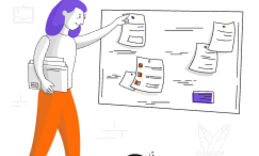






Оставьте свой комментарий
Авторизуйтесь, чтобы задавать вопросы.